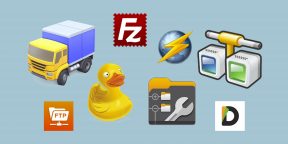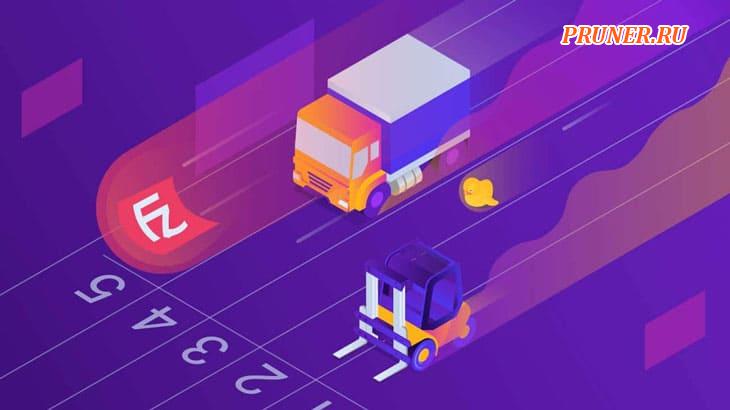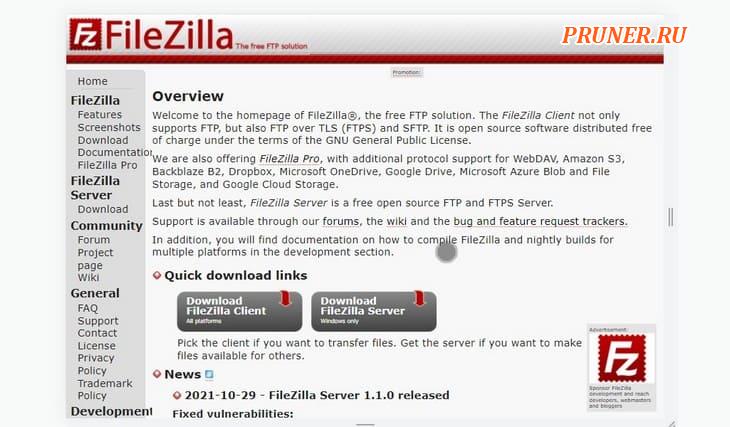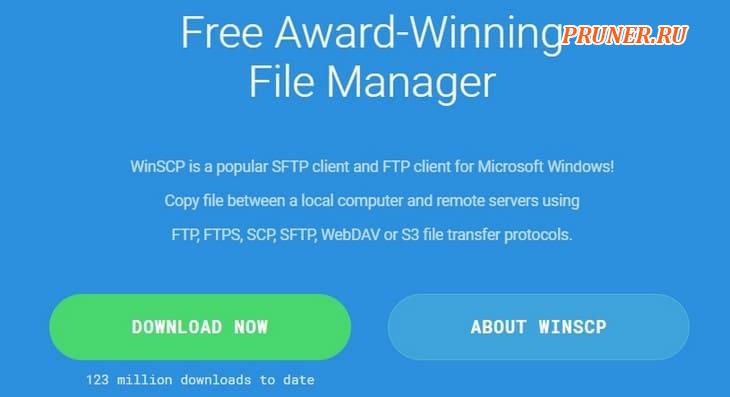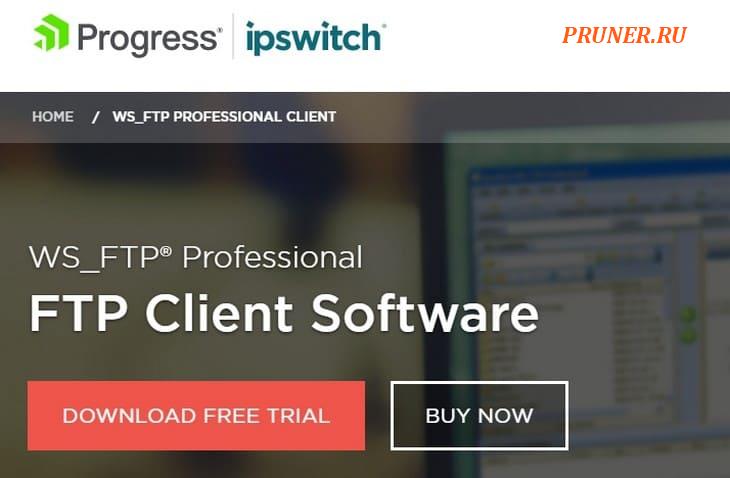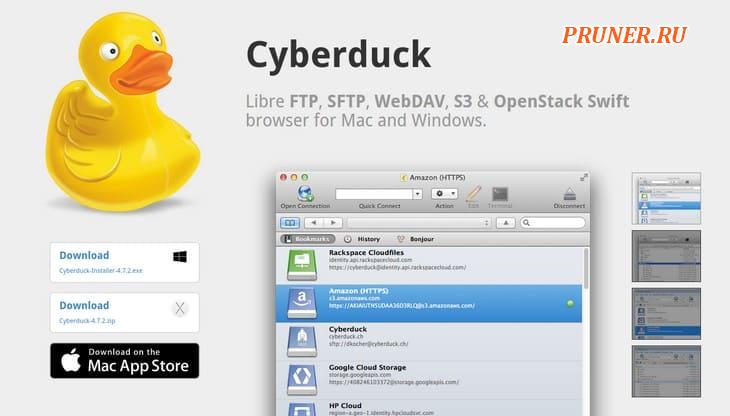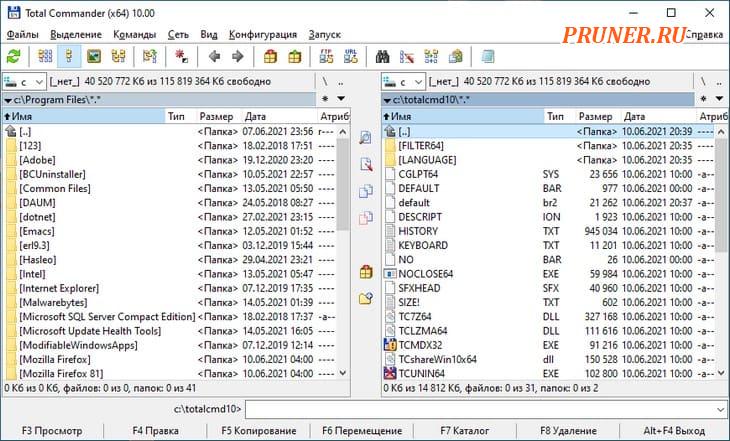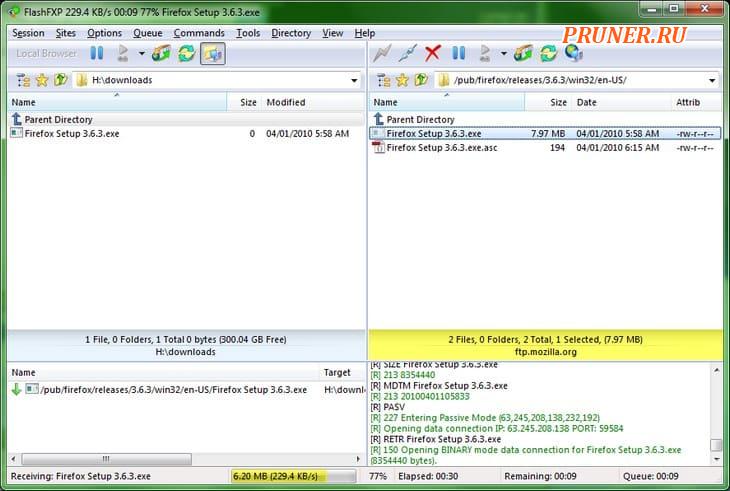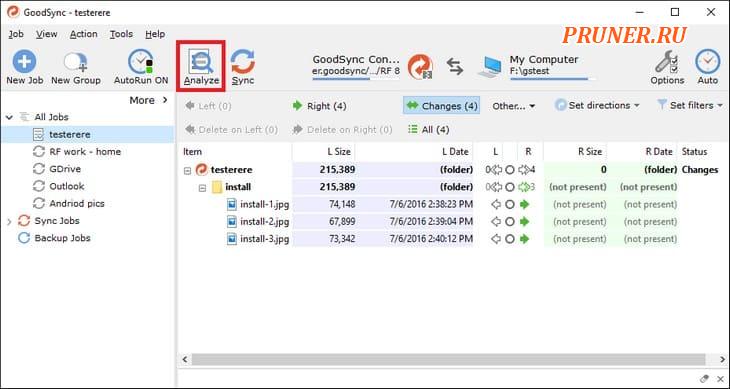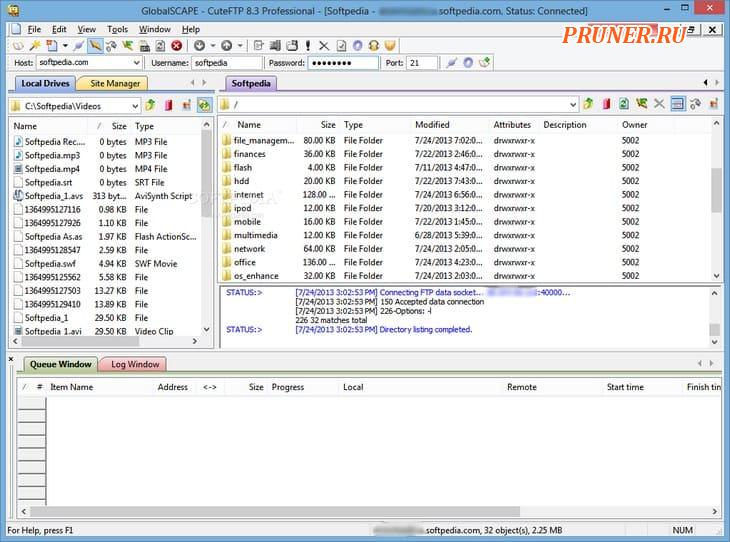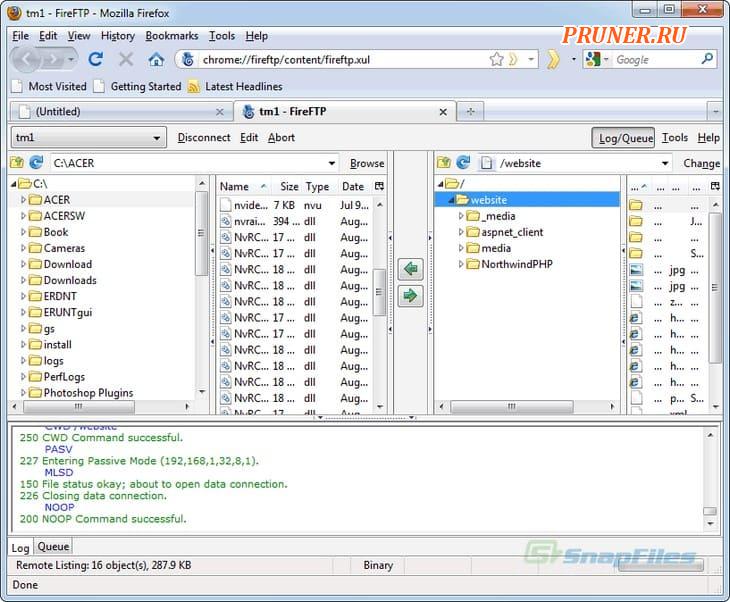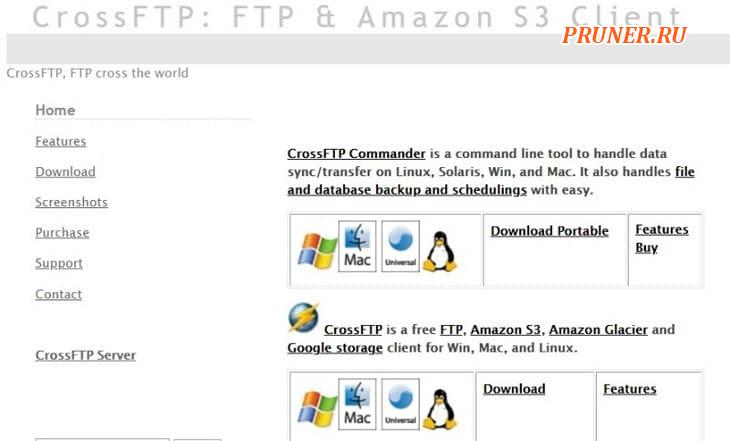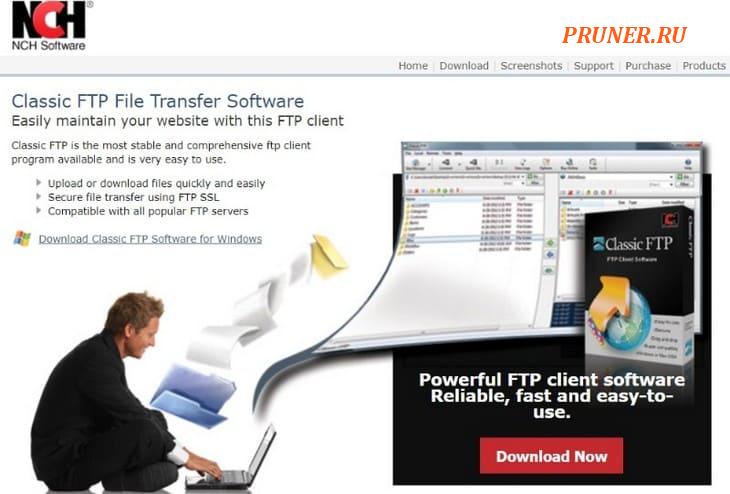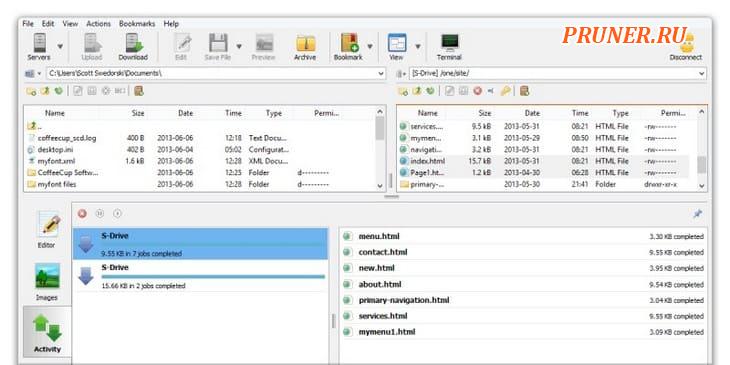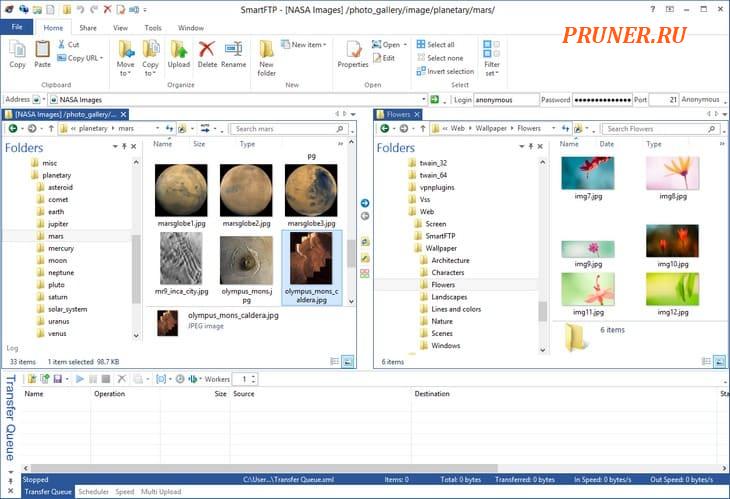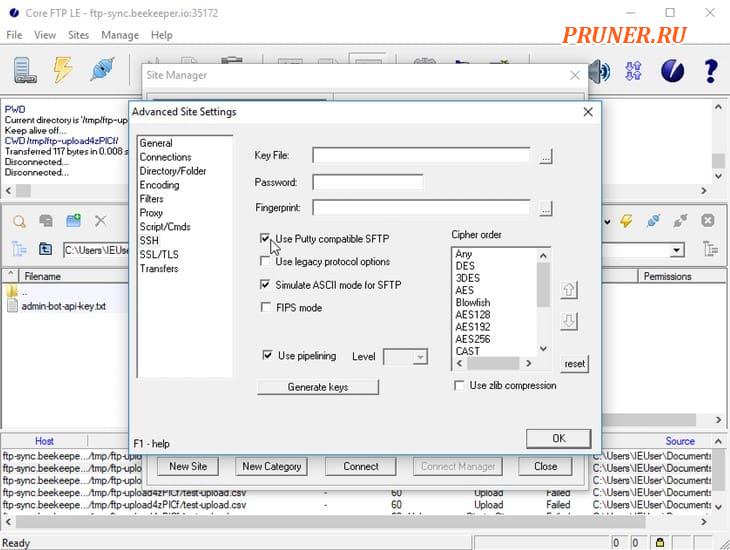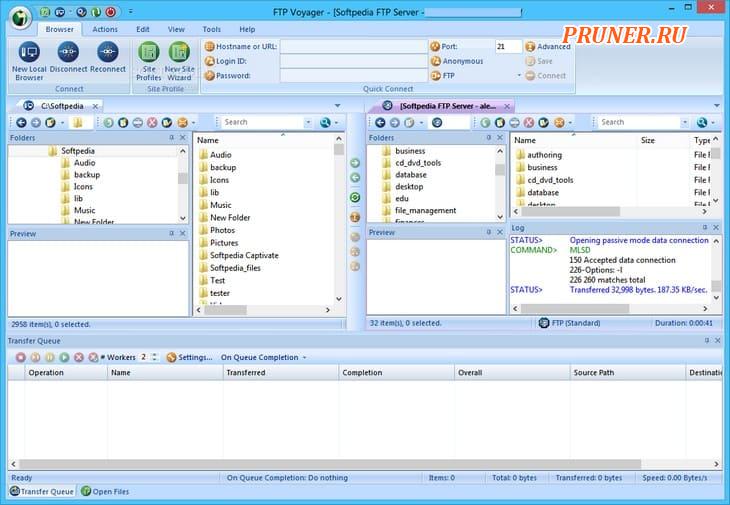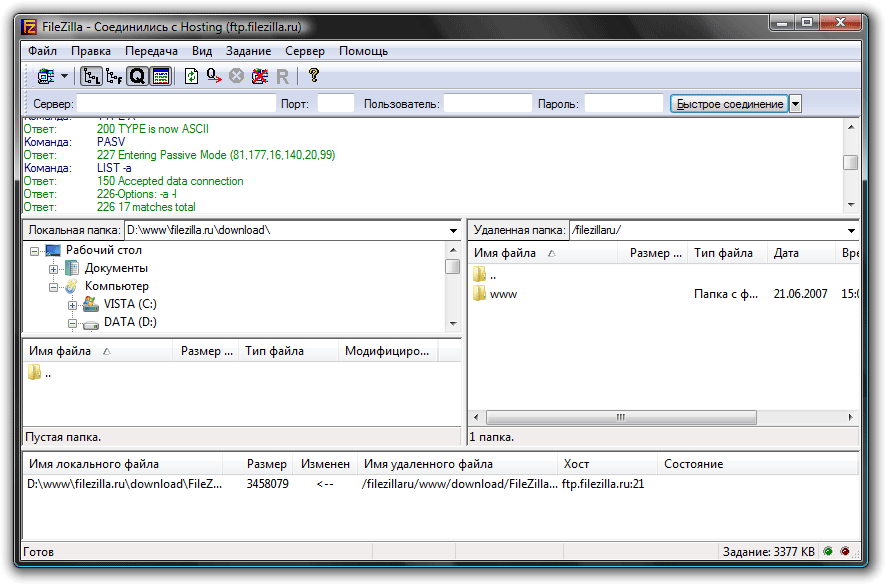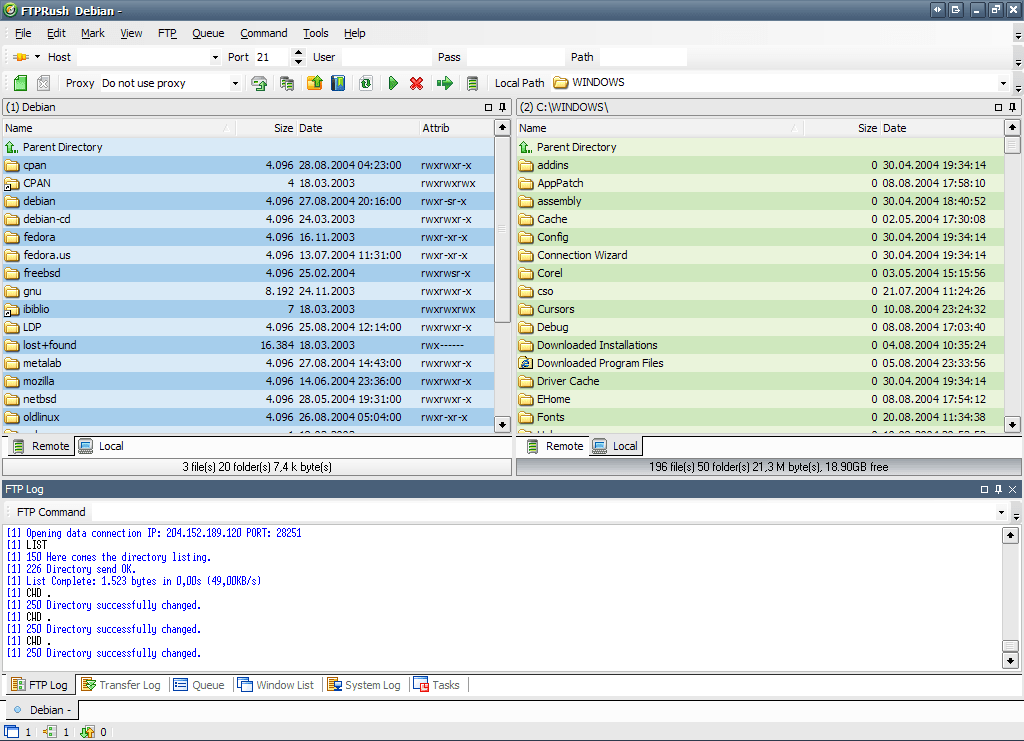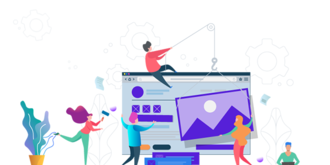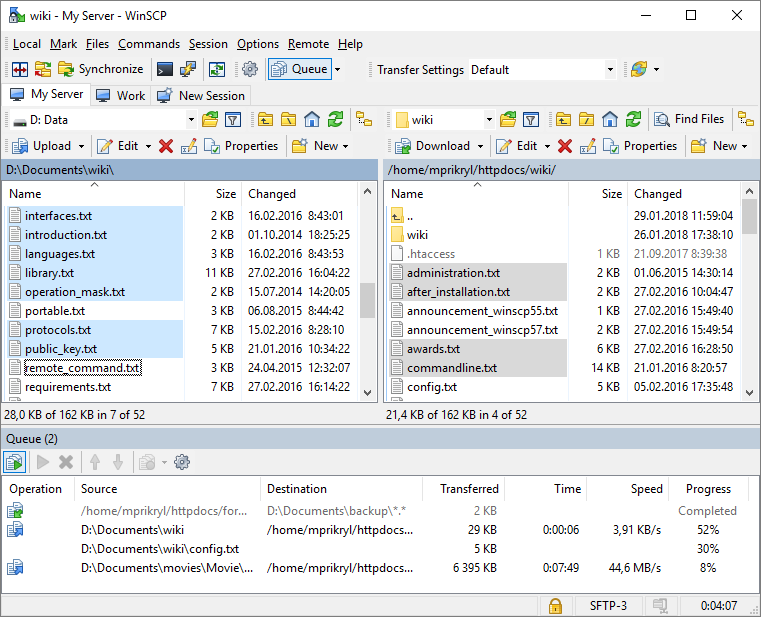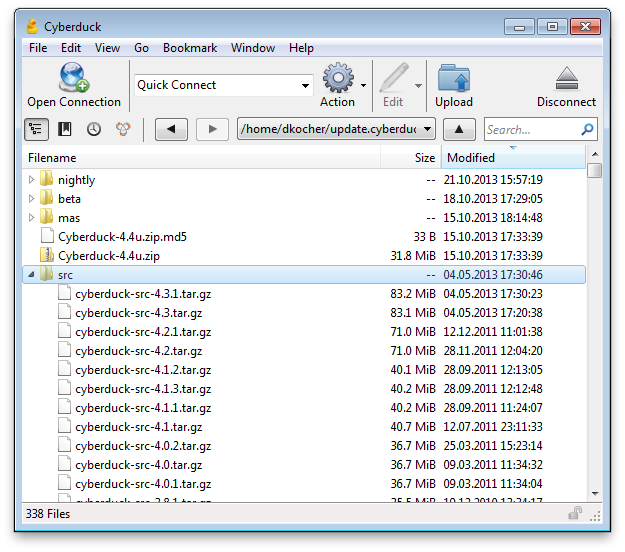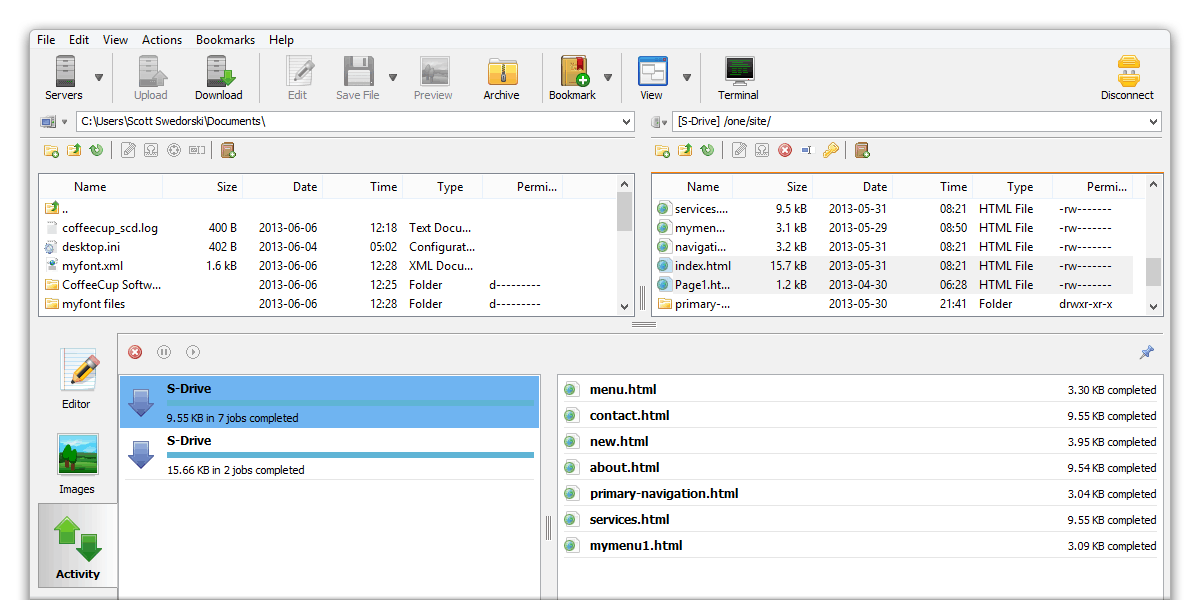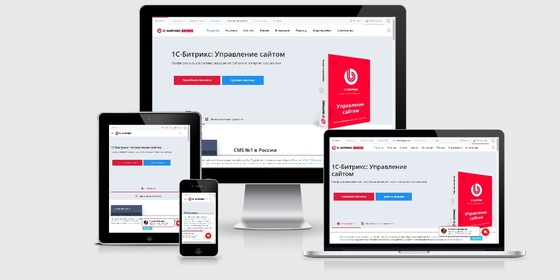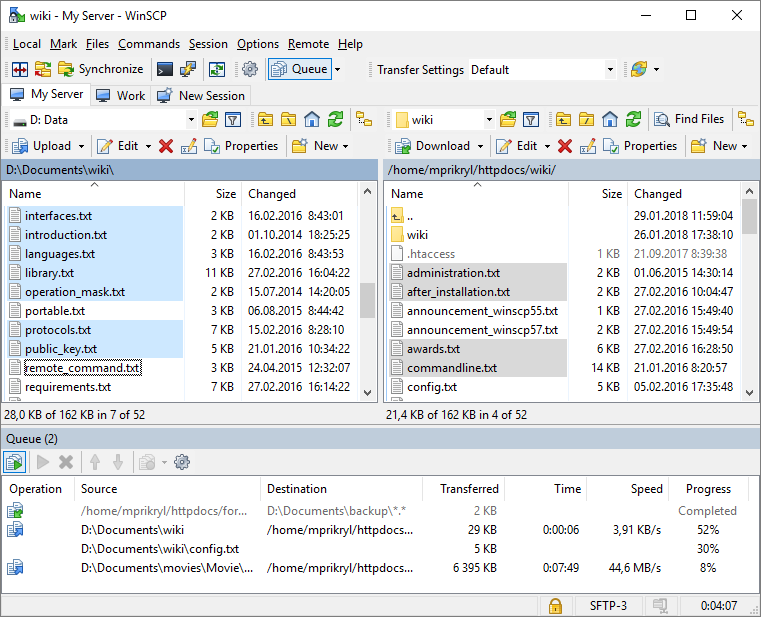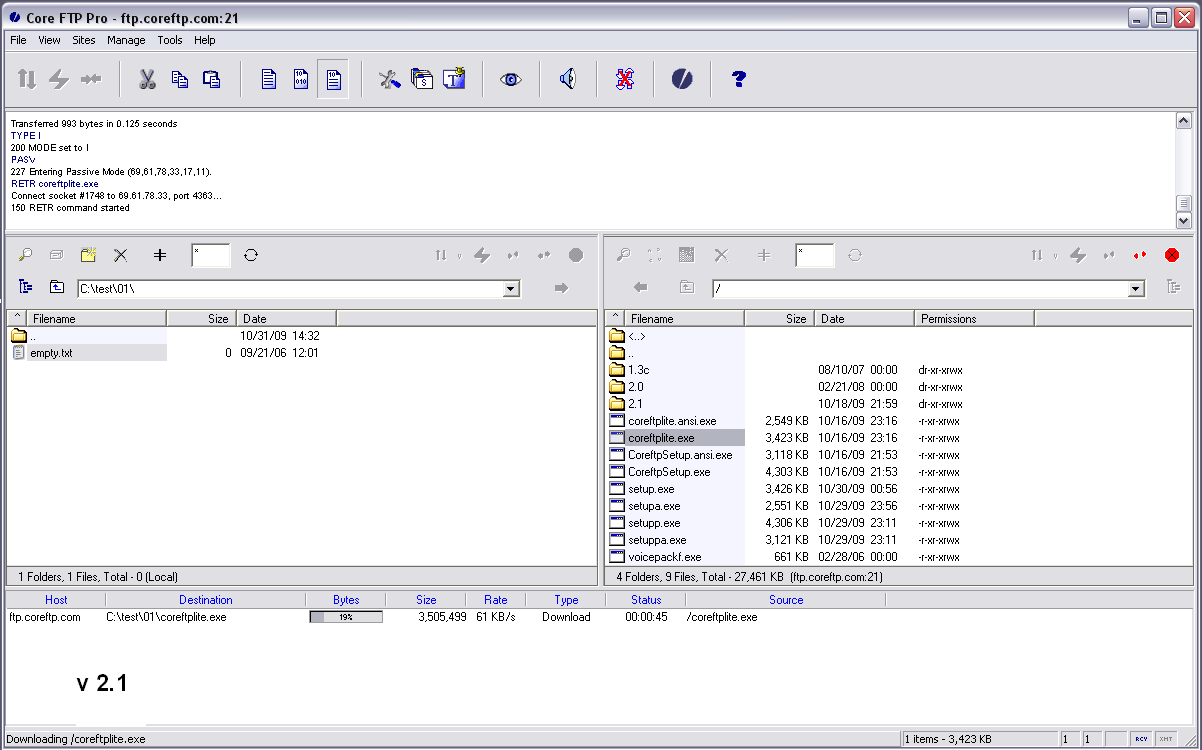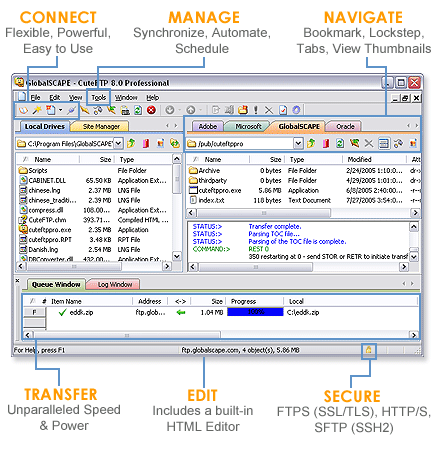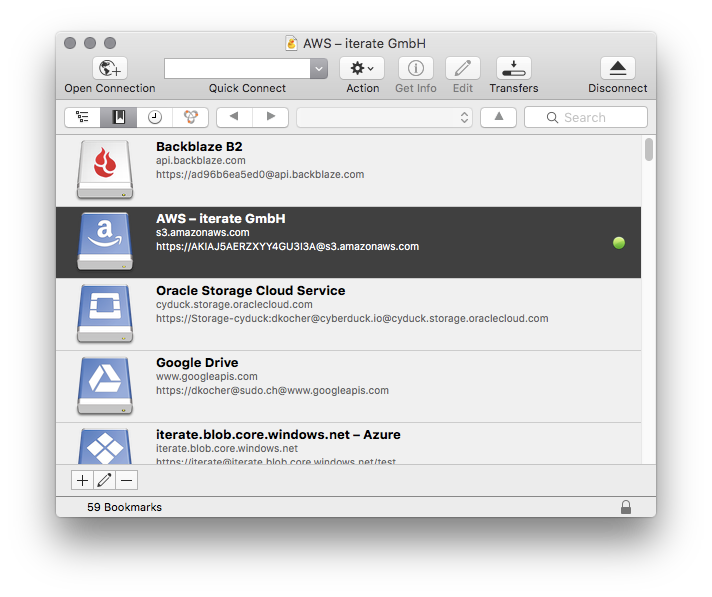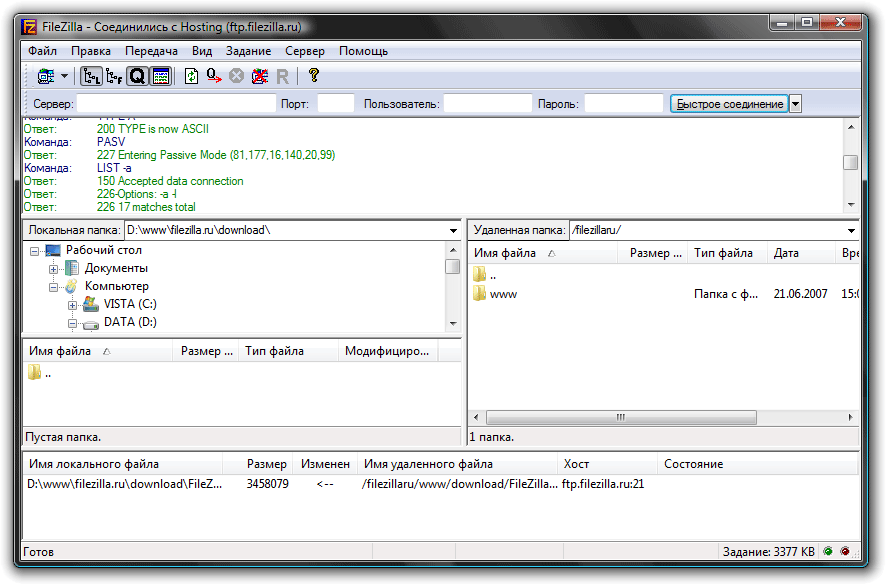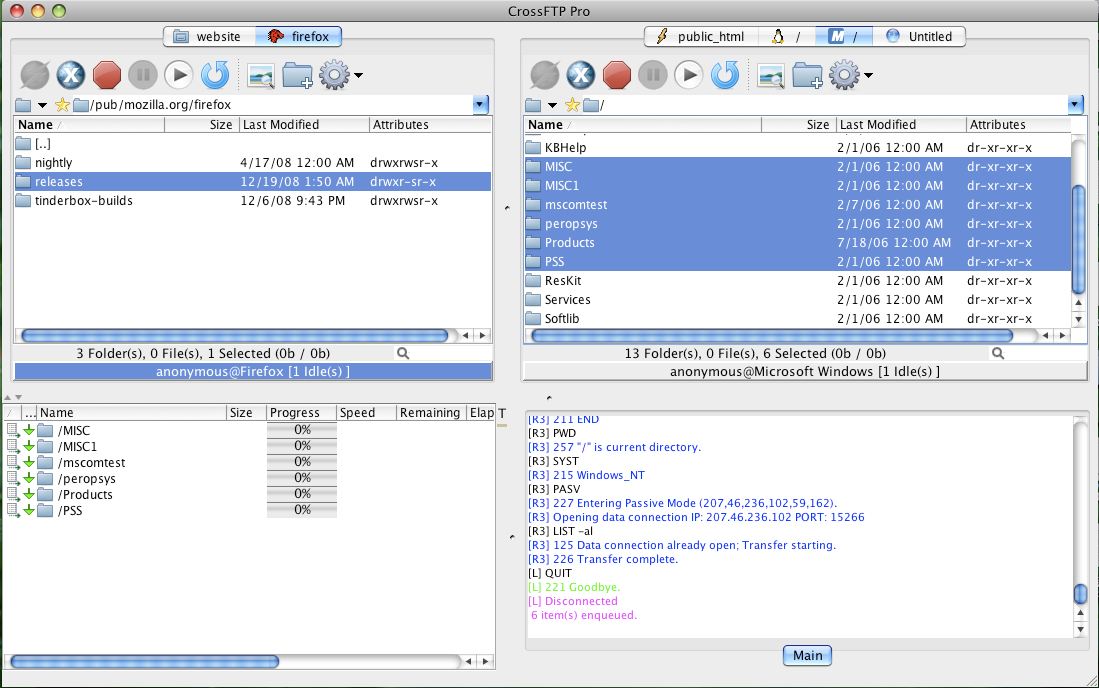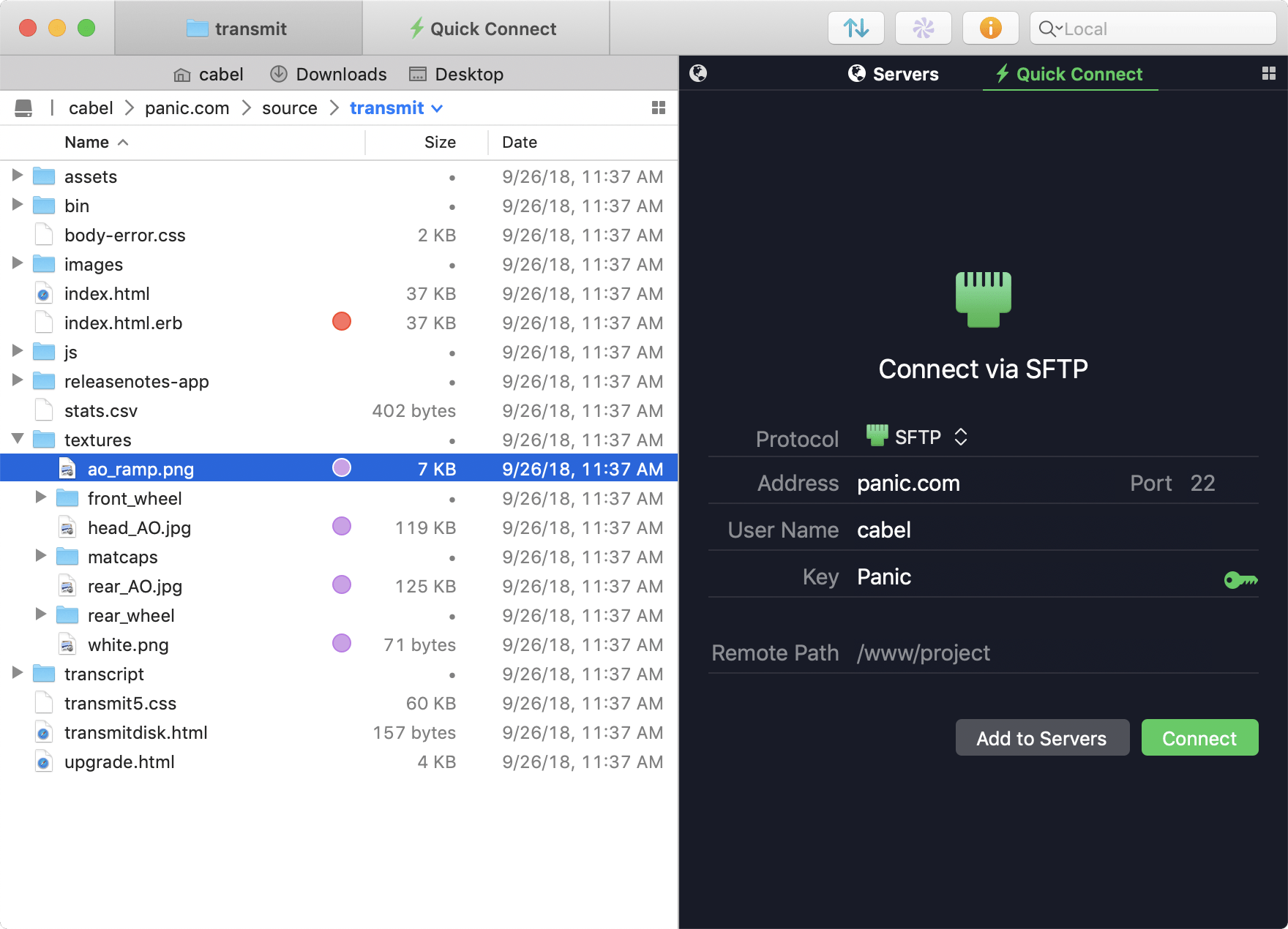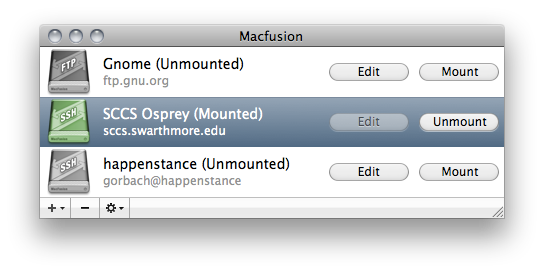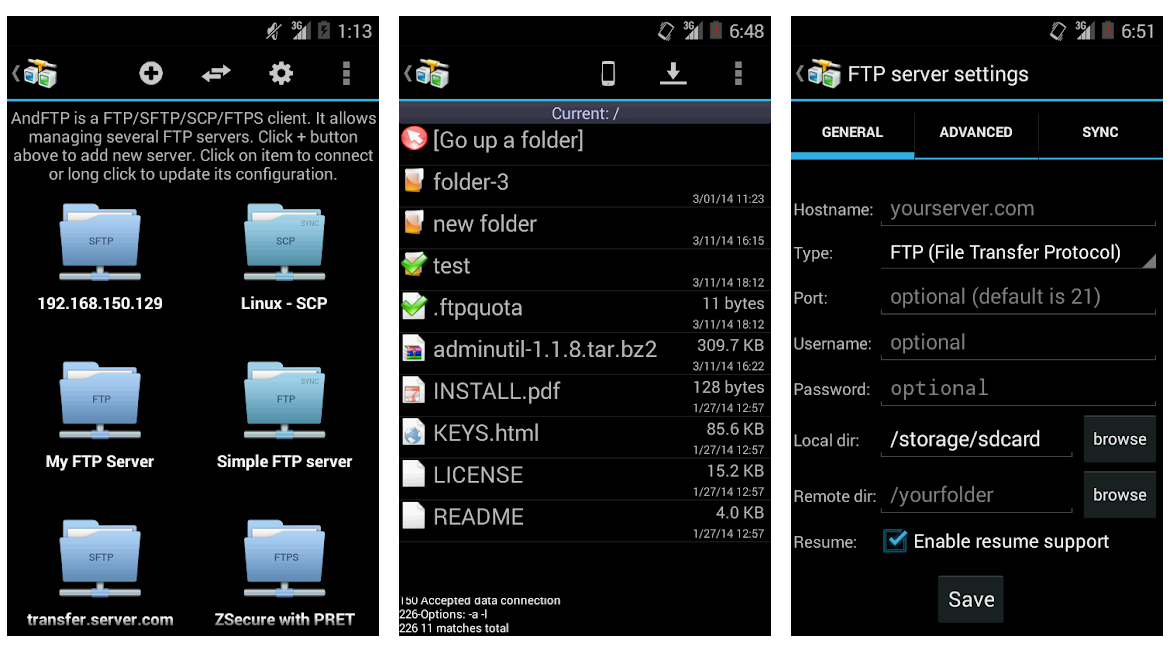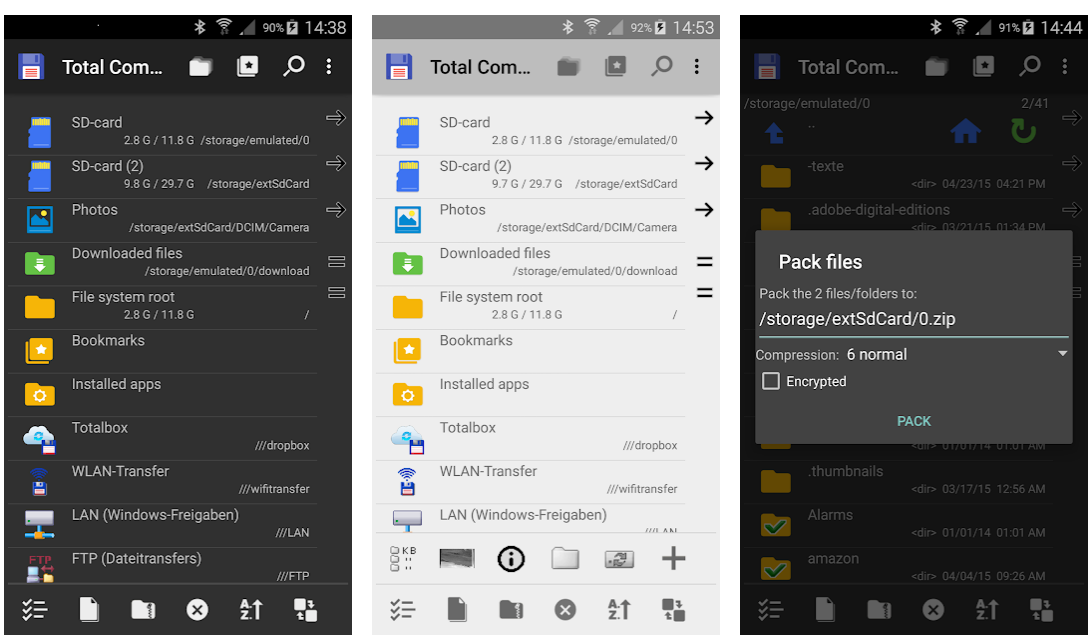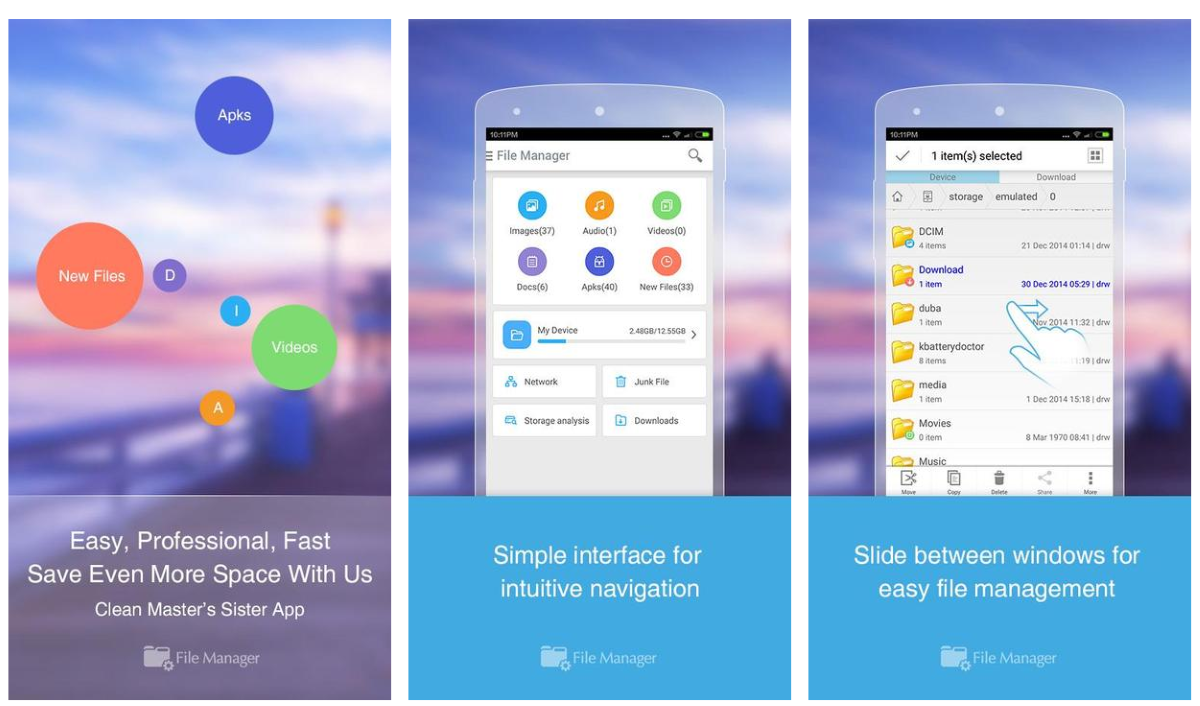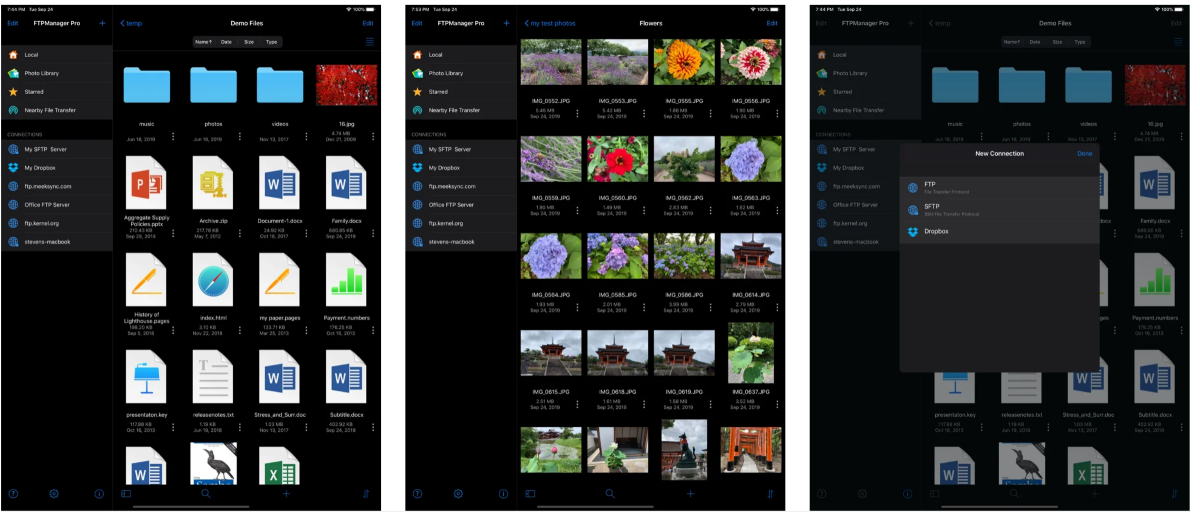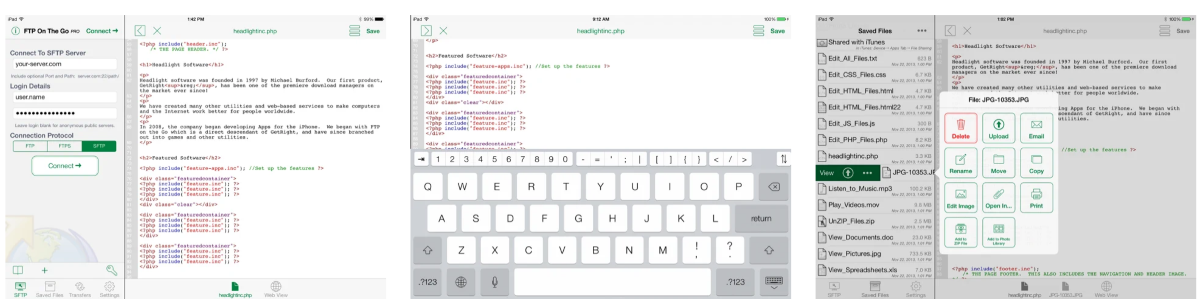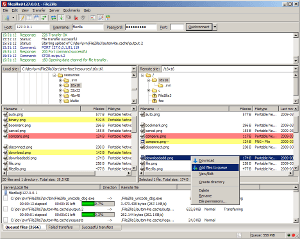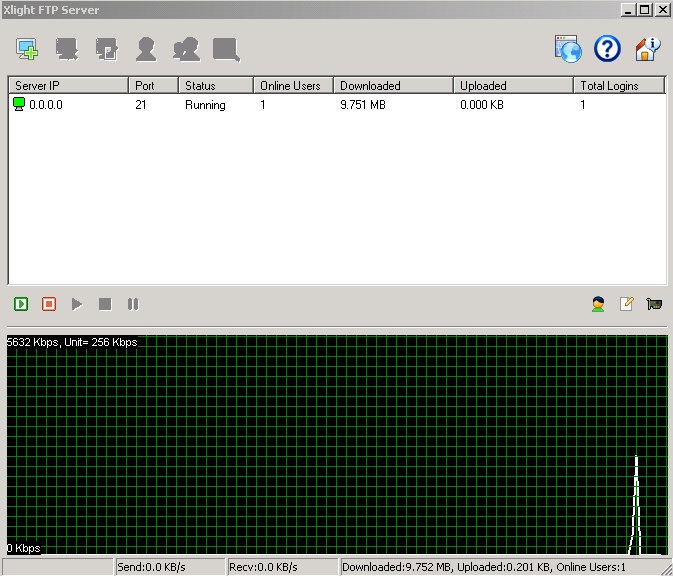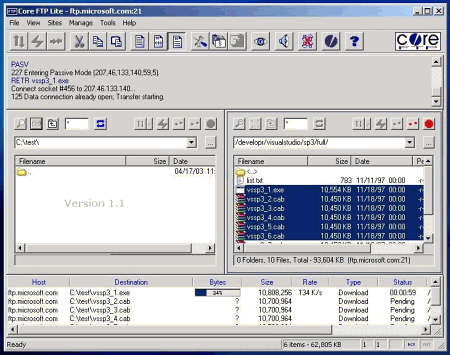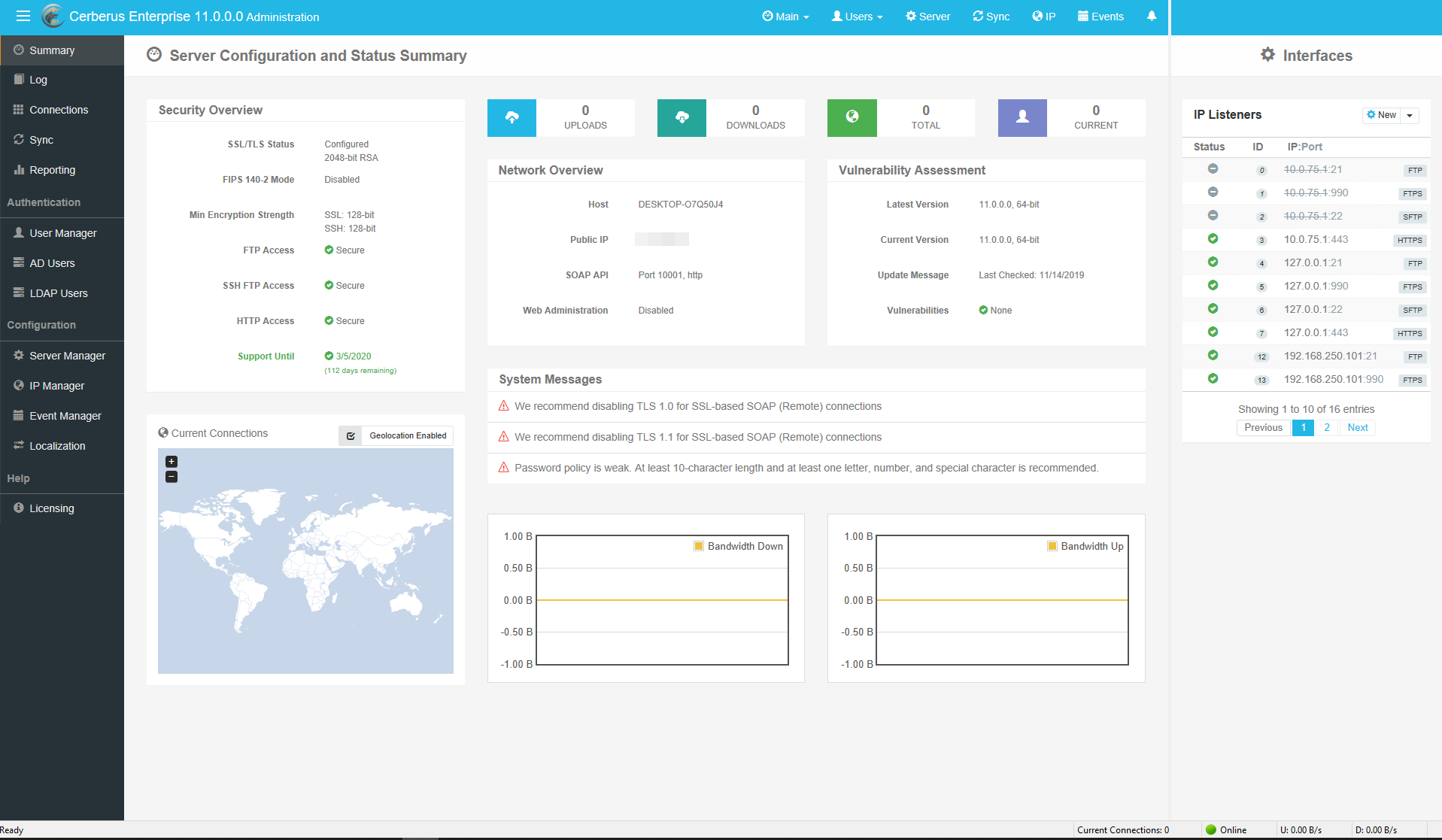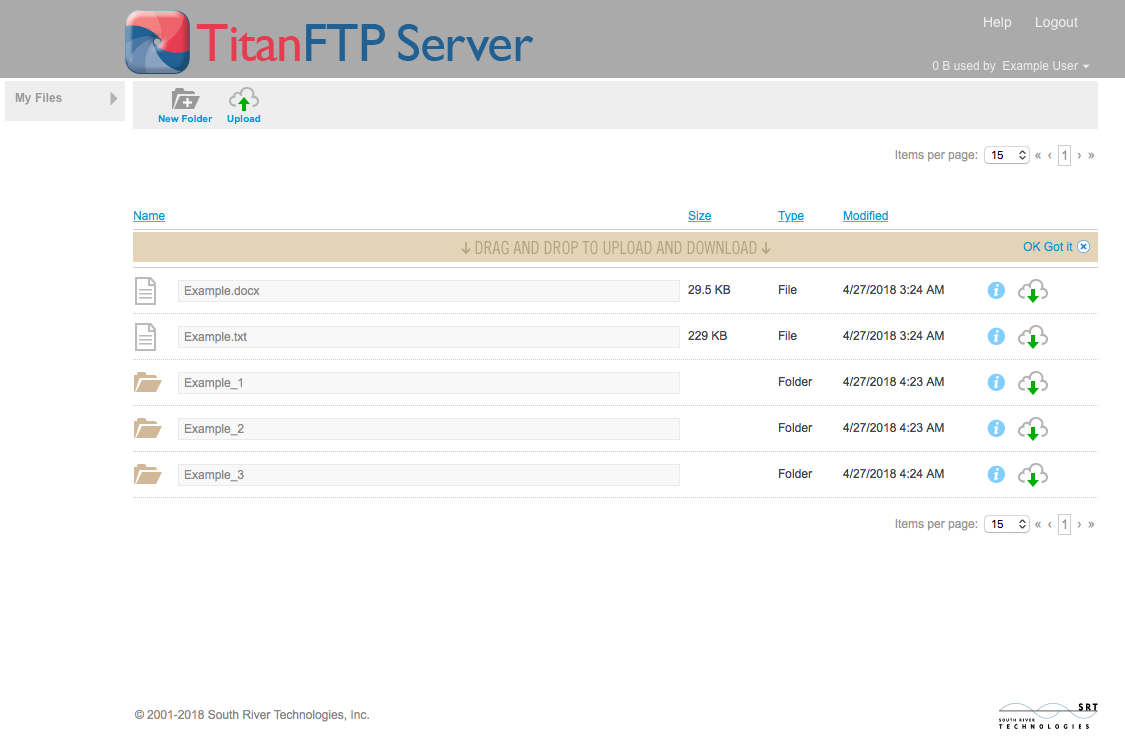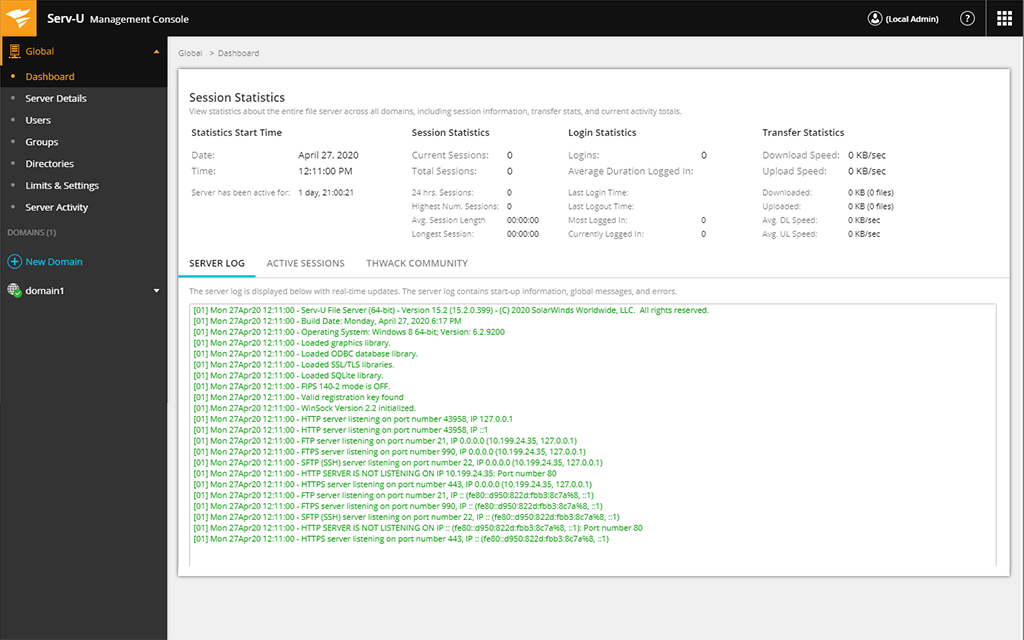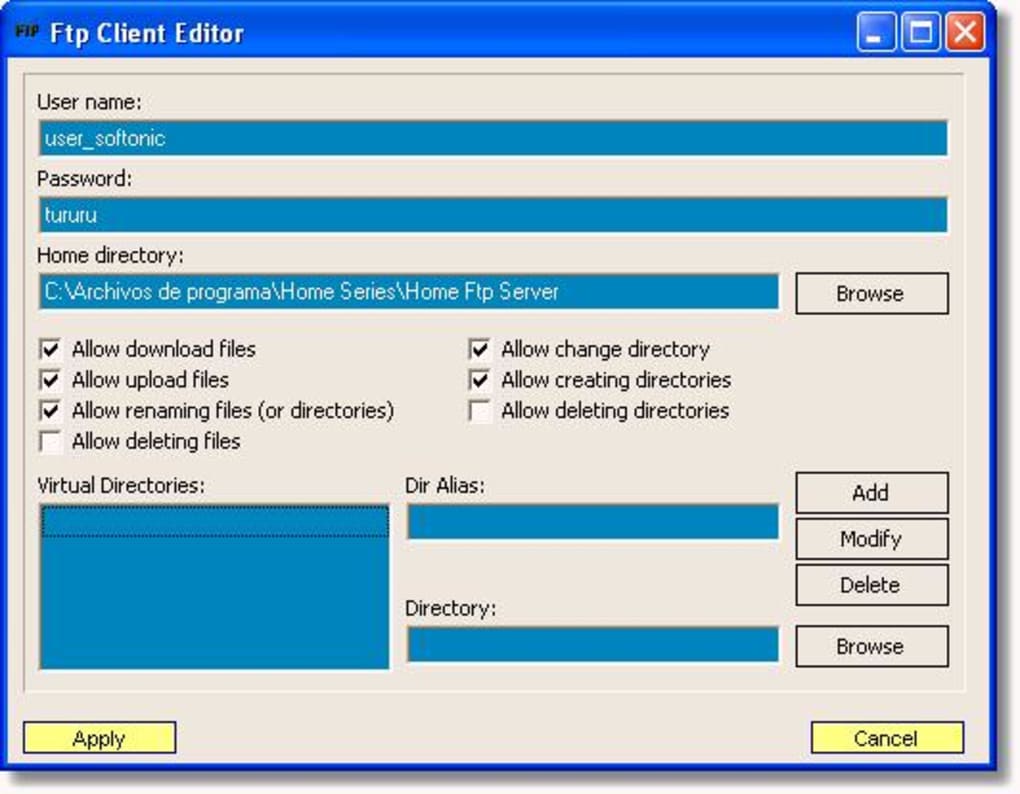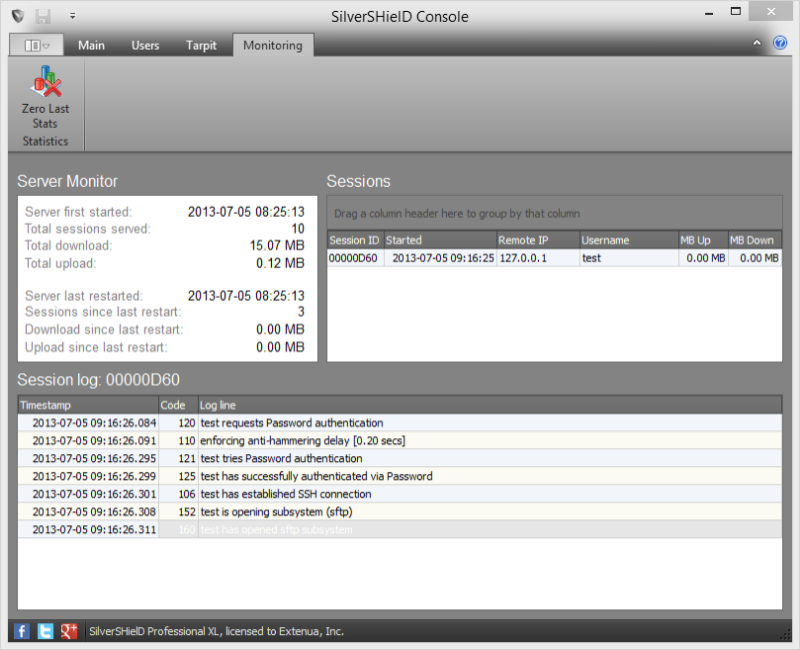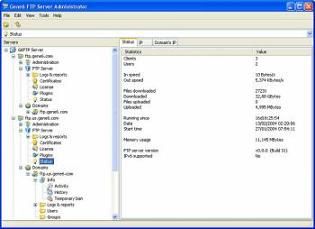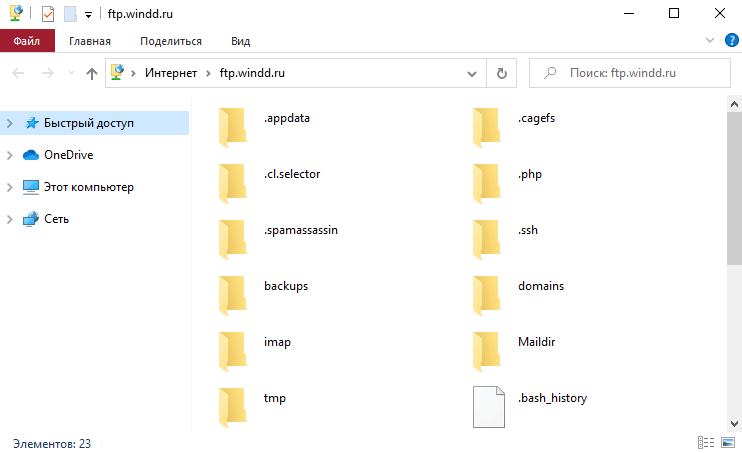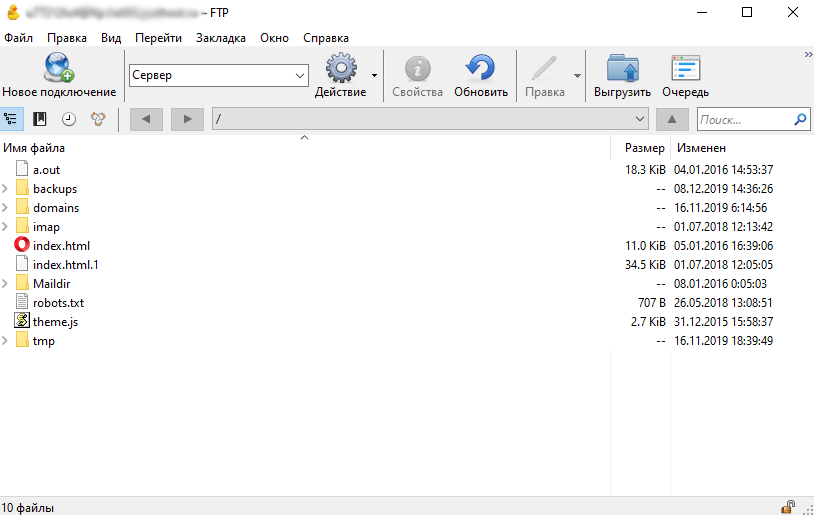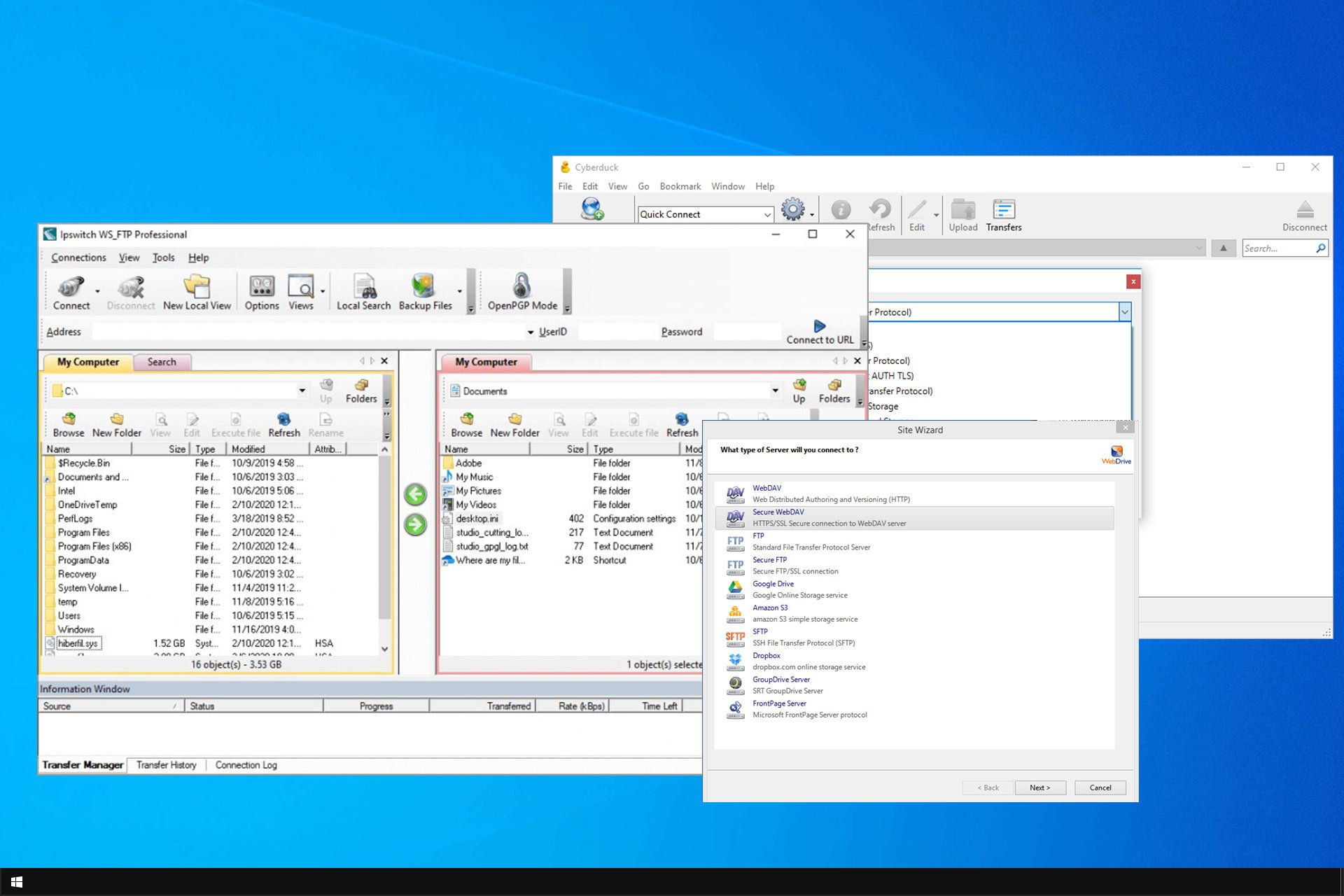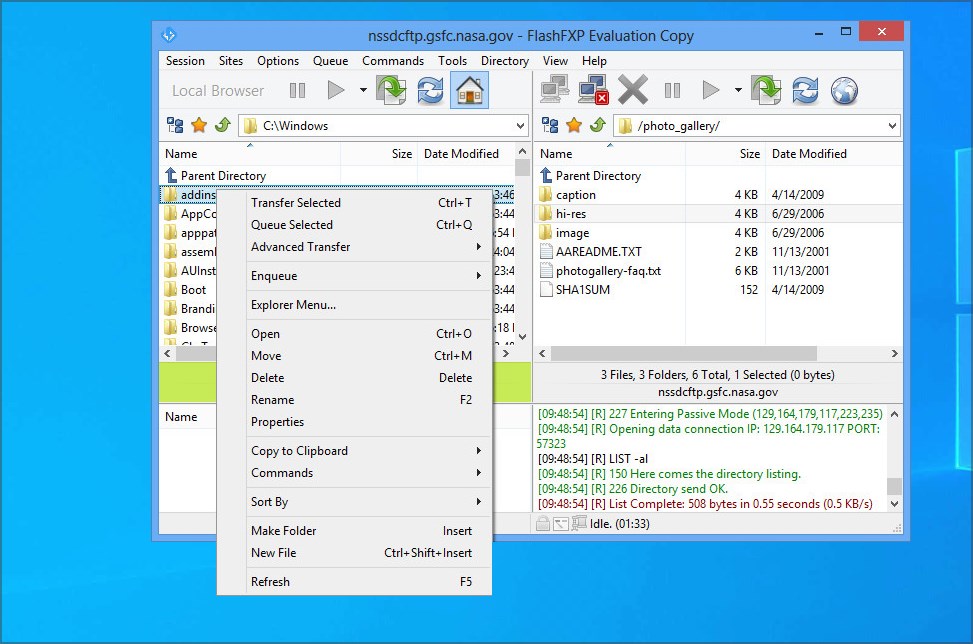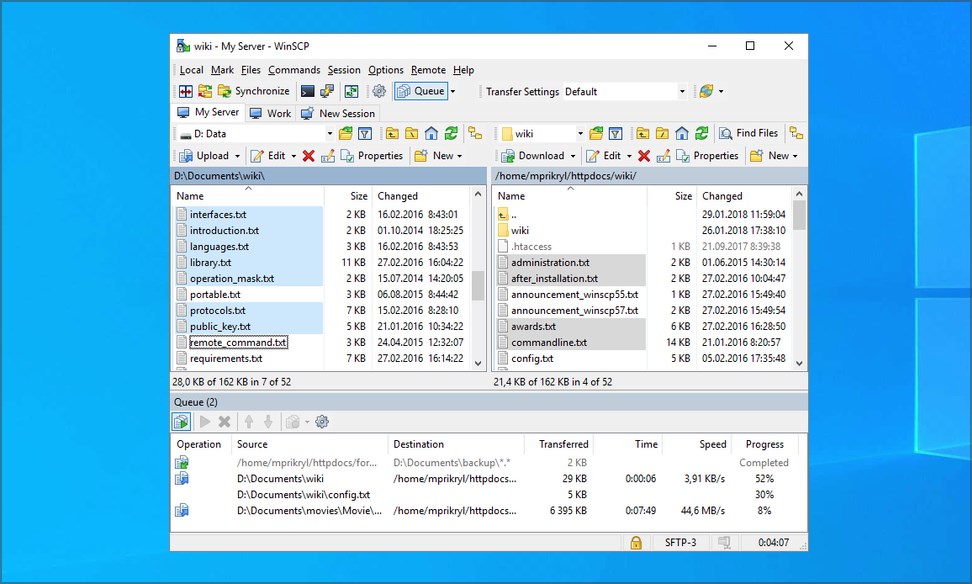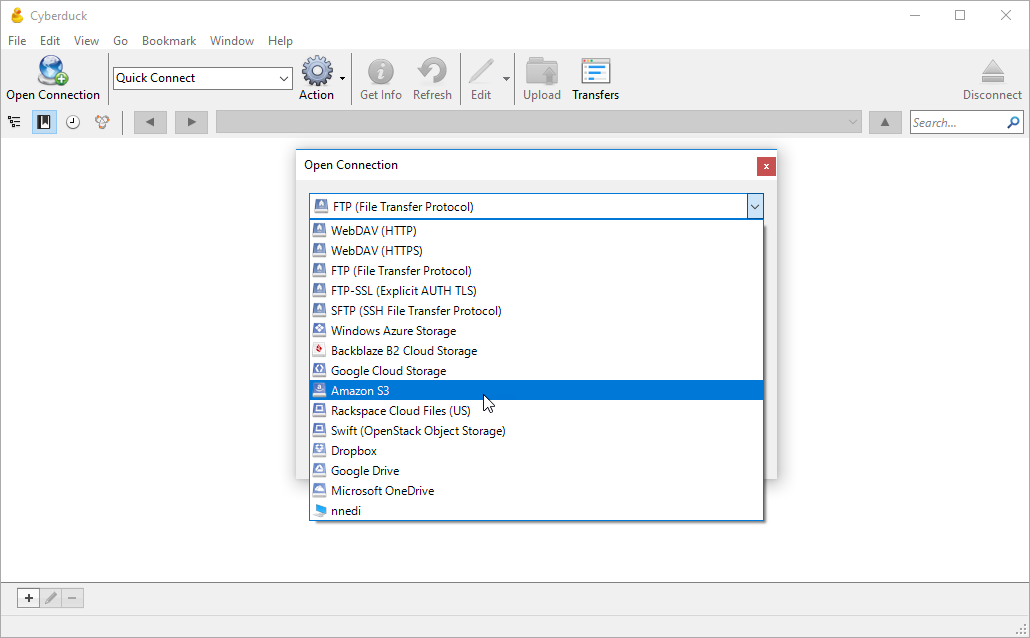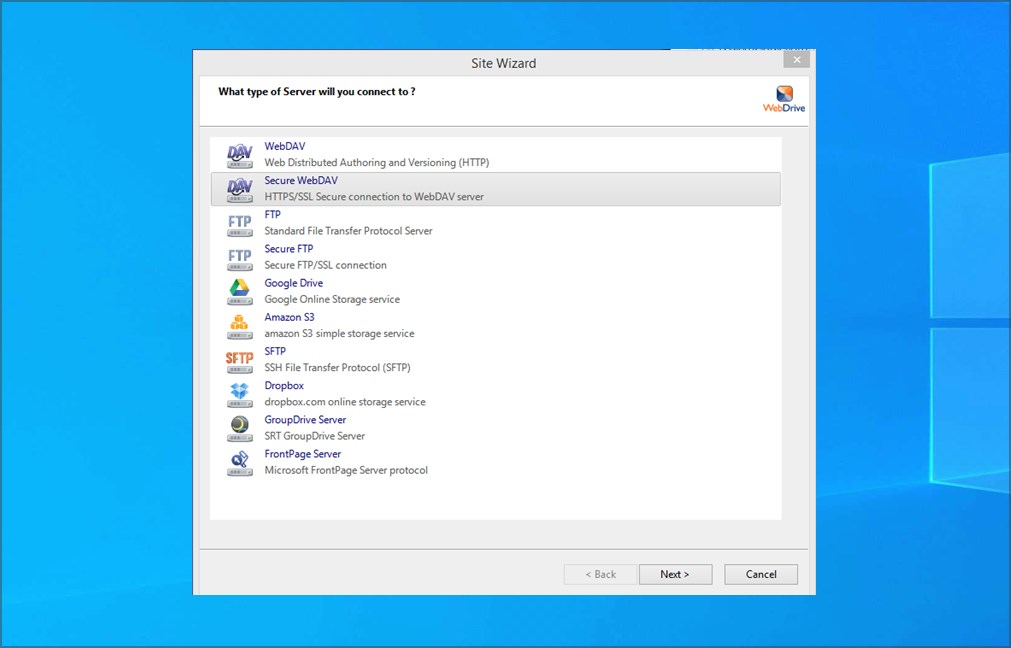Для передачи больших файлов через интернет по прежнему одним из самых удобных вариантов будет FTP-протокол (File Transfer Protocol). Вот список лучших FTP-клиентов для Windows 10.

1. FileZila
Когда мы говорим о FTP-клиентах, на ум приходит название FileZila. Это один из самых популярных FTP-клиентов. FileZilla поддерживает не только FTP, но и FTP по TLS (FTPS) и SFTP. Если вы являетесь пользователем PRO-версией, вы также можете подключиться к таким сервисам, как WebDAV, Amazon S3, Backblaze B2, Dropbox, Microsoft OneDrive, Google Drive, Microsoft Azure Blob и File Storage, а также Google Cloud Storage.

2. CyberDuck
Cyberduck — еще один бесплатный кросс-платформенный FTP-клиент для Mac и Windows с поддержкой FTP, SFTP, WebDAV, Amazon S3, OpenStack Swift, Backblaze B2, Microsoft Azure & OneDrive, Google Drive и Dropbox.

3. WinSCP
WinSCP — популярный FTP клиент для Windows. С помощью WinSCP вы можете копировать файлы между локальным компьютером и удаленными серверами, используя протоколы передачи файлов FTP, FTPS, SCP, SFTP, WebDAV или S3. Он также имеет поддержку паролей, интерактивной клавиатуры, открытого ключа и Kerberos (GSS) аутентификации.

4. SmartFTP
SmartFTP — бесплатный FTP, FTPS, SFTP, WebDAV, Amazon S3, Backblaze B2, Google Drive, OneDrive, SSH, терминальный клиент для Windows. Является одним из многофункциональных клиентов.

5. CrossFTP
CrossFTP — это бесплатный FTP, Amazon S3, Amazon Glacier и Google Storage клиент для Windows, Mac и Linux. Есть поддержка шифрования паролей для дополнительной безопасности, а также вы можете управлять архивными файлами непосредственно внутри приложения.

6. FTP Voyager
FTP Voyager — еще один бесплатный FTP клиент для Windows. Он имеет функции FTP, FTPS и SFTP безопасной передачи файлов и автоматизации с полнофункциональным планировщиком. Вы можете подключаться к нескольким серверам одновременно и осуществлять несколько одновременных передач файлов. Также можно автоматически синхронизировать папки.

Спасибо, что читаете! На данный момент большинство моих заметок, статей и подборок выходит в telegram канале «Левашов». Обязательно подписывайтесь, чтобы не пропустить новости мира ИТ, полезные инструкции и нужные сервисы.
Респект за пост! Спасибо за работу!
Хотите больше постов в блоге? Подборок софта и сервисов, а также обзоры на гаджеты? Сейчас, чтобы писать регулярно и радовать вас большими обзорами, мне требуется помощь. Чтобы поддерживать сайт на регулярной основе, вы можете оформить подписку на российском сервисе Boosty. Или воспользоваться ЮMoney (бывшие Яндекс Деньги) для разовой поддержки:
Заранее спасибо! Все собранные средства будут пущены на развитие сайта. Поддержка проекта является подарком владельцу сайта.
Платные и бесплатные программы для компьютеров и мобильных устройств.
1. FileZilla
- Совместимость: Windows, macOS, Linux.
- Цена: бесплатно.
Самый популярный FTP‑клиент с открытым исходным кодом, доступный на всех основных платформах. Имеет простой и гибко настраиваемый интерфейс, поддерживает большое количество протоколов соединения, а также умеет искать и редактировать файлы на удалённом сервере, сравнивать директории и добавлять закладки для быстрого доступа.
Скачать с официального сайта →
2. WinSCP
- Совместимость: Windows.
- Цена: бесплатно.
Наверное, это лучшее решение для работы с FTP на Windows. Утилита отличается аскетичным дизайном, но при этом может похвастать полезными фишками, среди которых настройка квот передачи, встроенный текстовый редактор и синхронизация локальных папок с сервером. Кроме того, WinSCP поддерживает SSH‑подключение, скрипты для автоматизации задач и мастер‑пароль для повышения безопасности.
Скачать с официального сайта →
3. Cyberduck
- Совместимость: Windows, macOS.
- Цена: бесплатно.
Удобный и современный FTP‑клиент с интуитивным интерфейсом, рассчитанный на обычных пользователей. Cyberduck способен подключаться к удалённым серверам по различным протоколам, а также позволяет работать с Google Drive, Dropbox и другими популярными облачными сервисами. При желании можно воспользоваться встроенным инструментом Cryptomator и включить сквозное шифрование для всех передаваемых файлов.
Скачать с официального сайта →
4. Transmit
- Совместимость: macOS.
- Цена: 45 долларов.
Мощный менеджер файлов для работы с FTP, SFTP и множеством других протоколов передачи. Transmit отличается приятным и продуманным дизайном, высокой скоростью и большим количеством настроек. Можно работать с несколькими серверами одновременно, загружать файлы очень большого объёма в хранилище Amazon S3, быстро переименовывать целые группы объектов.
Скачать с официального сайта →
5. CrossFTP
- Совместимость: Windows, macOS, Linux.
- Цена: бесплатно / 25 долларов.
Неплохой кросс‑платформенный клиент с простым двухпанельным интерфейсом и поддержкой десятка различных протоколов, включая SFTP, WebDav, Amazon S3 и Microsoft Azure. CrossFTP удовлетворит нужды как обычных, так и продвинутых пользователей. В приложении доступны вкладки, пакетная передача, шифрование паролей, быстрый поиск и другие полезные функции.
Скачать с официального сайта →
6. Nautilus («Файлы»)
- Совместимость: Linux.
- Цена: бесплатно.
Стандартный файловый менеджер в Ubuntu и других Linux‑дистрибутивах со средой окружения Gnome. Клиент подойдёт для большинства пользователей, а главный его плюс в том, что он уже интегрирован в систему. Поддерживается передача файлов не только по FTP, но и по FTPS, NFS, SMB, WebDav и SSH.
Скачать с официального сайта →
7. AndFTP
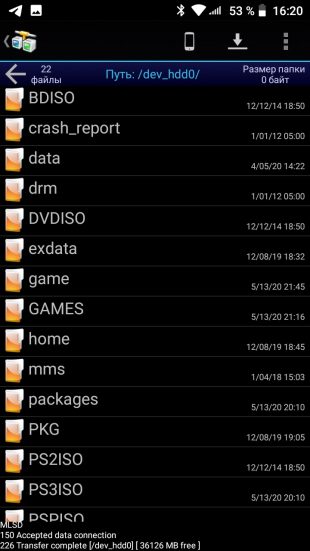
- Совместимость: Android.
- Цена: бесплатно / 161 рубль.
Мощный FTP‑клиент для Android с предельно минималистичным интерфейсом, который предлагает массу функций для самых требовательных пользователей. AndFTP работает со всеми основными протоколами, умеет продолжать прерванное скачивание и выгрузку файлов, а также позволяет выбирать различные варианты сортировки. В Pro‑версии доступны расширенные функции: поддержка SCP, синхронизация папок, настраиваемые команды и импорт настроек из файла.
8. X‑plore File Manager
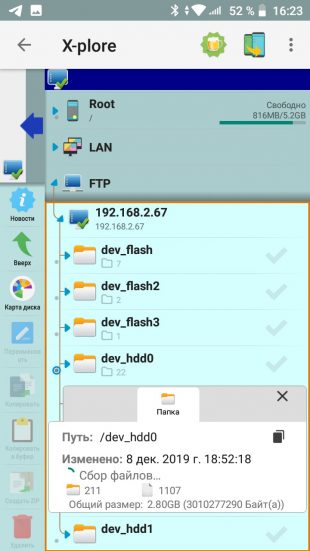
- Совместимость: Android.
- Цена: бесплатно.
Один из самых популярных файловых менеджеров, который помимо локальных данных и облачных хранилищ также умеет работать с FTP, FTPS и SSH. Это делает X‑plore универсальным решением для скачивания и загрузки файлов из любых источников. Также в приложении есть встроенный медиаплеер, возможность просмотра свойств документов и даже выполнения команд по SSH.
9. FTPManager
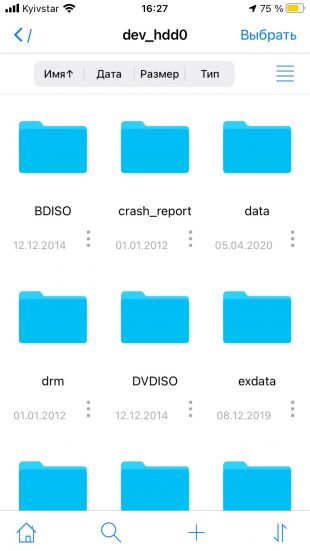
- Совместимость: iOS.
- Цена: бесплатно.
Полнофункциональная утилита для копирования, перемещения и удаления файлов по FTP. Среди ключевых фишек можно отметить поддержку многооконного режима на iPad, наличие тёмной темы, а также редактор кода, встроенный просмотрщик всех популярных типов файлов и функцию FTP‑сервера.
10. Documents by Readdle
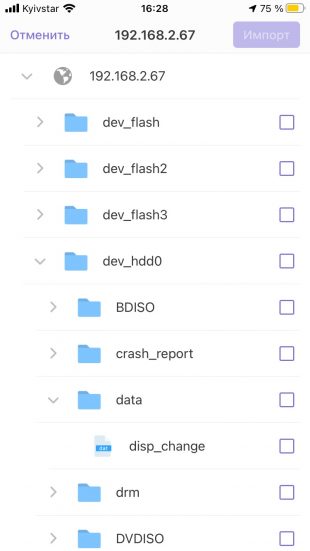
- Совместимость: iOS.
- Цена: бесплатно.
Знакомое всем пользователям iOS многофункциональное приложение. Разумеется, Documents умеет подключаться к удалённым серверам по протоколу FTP, SFTP, WebDav и SMB. Можно просматривать информацию о файлах, загружать, перемещать и открывать их во встроенном проигрывателе, а также добавлять в избранное, открывать в других приложениях и делиться через стандартное меню iOS.
Приложение не найдено
Читайте также 🖥💿🔑
- Как настроить свой прокси-сервер
- Как поставить пароль на флешку: 5 рабочих способов
- Как зашифровать содержимое диска или флешки на Windows и macOS
- Как поставить пароль на BIOS, чтобы защитить компьютер
- Как быстро передать большой файл с помощью торрент-клиента
Если вы собираетесь разместить свой веб-сайт, вам понадобится FTP-клиент для Windows 10, чтобы опубликовать его в Интернете.
Если вы уже знаете, как работает FTP, обязательно продолжайте читать и узнайте больше о лучших бесплатных и платных клиентских программах FTP для Windows 10.
Какой FTP-клиент лучше для Windows 10?
FlashFXP — простой в использовании с множеством функций
FlashFXP — один из самых мощных FTP и FTP-клиентов, доступных для скачивания. FlashFXP, заключенный в удобный интерфейс с отличными онлайн-руководствами, — отличный способ профессионального управления вашими веб-сайтами.
Интерфейс интуитивно понятен и предлагает высокую степень настройки, позволяя изменять практически каждый элемент интерфейса, от панели инструментов до шрифтов и цвета.
Помимо стандартного FTP, FlashFXP предлагает поддержку SFTP и FTPS, а также надежное шифрование паролей и другие высококачественные функции безопасности.
Вы найдете превосходные функции в каждом разделе, от подключения до интерфейса, передачи и производительности. Существует также встроенная система планирования файлов и другие инструменты, ориентированные на веб-мастеров.
Однако все это не дается бесплатно. Существует тридцатидневный пробный период, после которого вы покупаете программу.
Другие замечательные функции:
- Высокопроизводительная передача файлов
- MODE Z сжатие на лету
- Поддерживает популярные протоколы передачи файлов.
- Трансфер с сервера на сервер
WS_FTP — лучший для профессионалов
WS_FTP — это программное обеспечение, которое упростит вашу работу благодаря своей эффективности и дружественному интерфейсу. Мы перечислим некоторые из его сильных сторон ниже.
Вы можете легко находить и передавать файлы прямо из поисковой системы на рабочем столе. Поиск можно настроить по типу файла, дате и размеру. Это позволяет вам перетаскивать эти файлы с вашего компьютера на удаленный FTP-сервер или между серверами, если у вас их больше.
WS_FTP обеспечивает надежную защиту, защищая ваши файлы во время передачи с использованием нескольких криптографий (256-бит, AES, FIPS 140-2), а также шифрования файлов Open PGP (ну, это монстр безопасности!)
Это позволяет вам составлять расписание действий и обеспечивает безопасность файлов, которые вы запланировали для передачи. Он также может создавать резервные копии, синхронизировать, планировать, сжимать и даже уведомлять по почте.
Другие замечательные функции:
- Поддерживает популярные протоколы
- Поддержка всех популярных стандартов шифрования
- Многочисленные функции автоматизации
- Перетаскивание файлов
⇒ Получить WS_FTP
WinSCP — многофункциональный и бесплатный
WinSCP — это еще один FTP-клиент с открытым исходным кодом, который поддерживает зашифрованные SFTP, SCP и WebDAV. Он имеет двухпанельный интерфейс, который упрощает передачу файлов между вашим компьютером и удаленным сервером.
Как следует из первых трех букв, WinSCP совместим только с платформой Windows и поставляется с другими премиальными функциями, такими как возможности удаленного редактирования, встроенный текстовый редактор и многие другие.
Говоря о пользовательском интерфейсе, WinSCP имеет интерфейс файлового менеджера, который напоминает проводник Windows или Norton Commander.
Использование программного обеспечения простое и понятное; Функция перетаскивания упрощает загрузку файлов, а также программа поддерживает множество других операций, таких как изменение свойств, дублирование, перемещение и синхронизация каталогов.
WinSCP — отличная и универсальная программа, которую вы получаете бесплатно и можете выбрать один из 38 доступных языков.
Другие замечательные функции:
- Интерфейс командной строки
- Портативный
- Шифрование файлов
- Возобновление переноса
⇒ Получить WinSCP
Cyberduck — работает с облачными хранилищами.
Cyberduck, простой в использовании и обладающий премиальными функциями, является одним из лучших бесплатных FTP-клиентов для Windows 10. Обладая минималистичным пользовательским интерфейсом, Cyberduck поддерживает как Windows, так и Mac OS X.
Если вас очень заботит внешний вид используемого вами FTP-клиента, Cyberduck может вас заинтересовать. Он предлагает неограниченную поддержку FTP, SFTP, Amazon S3, WebDAV и OpenStack Swift.
Он также предлагает поддержку Google Cloud Storage и Rackspace Cloud Files, полностью охватывая все, что вам нужно для управления вашим сайтом.
Cyberduck имеет один из самых впечатляющих графических интерфейсов пользователя. Существует удобная функция быстрого просмотра, которая позволяет вам быстро получить доступ к файлам, а функция поддержки редакторов помогает вам мгновенно редактировать файлы.
Как и FileZilla, Cyberduck очень прост в использовании. Чтобы передать файл, все, что вам нужно сделать, это щелкнуть параметр загрузки, и Cyberduck возьмет его оттуда.
Cyberduck удобен тем, что вы даже можете просмотреть ход передачи файлов в разделе «Передачи».
Другие удобные функции Cyberduck включают синхронизацию локальных и удаленных каталогов, уведомления на рабочем столе, журналы истории и закладки.
Другие замечательные функции:
- Доступно на Mac и Windows
- Поддерживает новейшие протоколы
- Работает с облачными сервисами хранения
- Открытый источник
⇒ Получите Киберутку
WebDrive — предлагает отличную интеграцию с ОС
Если вы ищете программное обеспечение, которое может легко выполнять передачу файлов, тогда WebDrive может быть тем, что вам нужно. Программное обеспечение позволяет легко подключаться к серверам SFTP и FTP. Вы даже можете сопоставить серверы как букву диска для быстрого доступа.
Также поддерживаются службы облачного хранения, и вы можете легко получить к ним доступ с помощью этого инструмента прямо из проводника.
Список поддерживаемых сервисов включает SharePoint, OneDrive, Box, S3, GoogleDrive, Dropbox и многие другие.
Программное обеспечение позволяет предварительно настроить его перед установкой. Это идеально, если вам нужно быстро установить его на несколько устройств в вашей сети.
В целом, это отличный инструмент, особенно если вы планируете использовать облачные хранилища вместе с FTP-серверами, поэтому обязательно попробуйте его.
Другие замечательные функции:
- Доступно на Mac и Windows
- Поддерживает различные сервисы облачного хранения
- Работает с FTP и SFTP серверами
- Позволяет сопоставлять серверы с буквой диска
⇒ Получить WebDrive
Если вы ищете FTP-клиент для Windows 10, не стесняйтесь попробовать один из этих инструментов, потому что они предлагают отличные функции и простоту использования.
Какое программное обеспечение вы предпочитаете? Дайте нам знать в комментариях ниже.
Здравствуйте, друзья!
Для всех, кто регулярно работает с веб-сайтами, файловыми серверами, ИТ-администрацией, сетями и т. д., пуленепробиваемый FTP-клиент для передачи файлов является абсолютно необходимым программным обеспечением.
Существует множество FTP-клиентов, но некоторые действительно выделяются из общей массы.
Вот 15 лучших FTP-клиентов для платформы Windows 10.
Лучшие бесплатные и платные FTP-клиенты для Windows
Прежде чем мы рассмотрим лучшие FTP-клиенты для Windows 10, давайте поговорим об основных преимуществах использования специального инструмента для передачи файлов.
Затем мы пройдемся по списку FTP-клиентов, которые вы должны использовать.
Каковы основные преимущества использования FTP-клиентов?
Хотя использование FTP-клиентов дает множество преимуществ, я хотел бы выделить четыре наиболее важных из них для более плавной передачи файлов и повышения производительности.
- Гибкость одновременного подключения к нескольким серверам: большинство современных FTP-клиентов для Windows позволяют подключаться к нескольким серверам одновременно. Следовательно, вы можете управлять своими файлами быстрее и с максимальной эффективностью.
- Поддержка нескольких облачных сервисов: поддержка нескольких облачных сервисов, включая Dropbox и Google Drive, гарантирует, что вам не придется переключаться с одного конца на другой, чтобы отслеживать свои файлы.
- Переносите файлы и редактируйте их удаленно: если вы хотите всегда контролировать свои файлы, вам очень удобно будет передавать файлы и редактировать их удаленно.
- Полная синхронизация. Благодаря надежной синхронизации клиенты FTP гарантируют, что все ваши файлы будут синхронизированы. Это не только упрощает весь процесс, но и играет жизненно важную роль в повышении вашей производительности.
А теперь список самих FTP-клиентов.
1. FileZilla
FileZilla существует уже много лет и является надежным и уважаемым FTP-приложением, которое также является бесплатным и находится под лицензией GNU Public License.
Он поддерживает несколько платформ, включая Linux, Windows и OSX, и даже имеет мастер подключения и настройки для легкой настройки.
Что касается функций, Filezilla определенно не лишена того, что она бесплатна.
Она поддерживает сетевые адреса IPv6, а также SSH, FTP и FTPS.
Это настоящее приложение для многих пользователей, которое используется уже долгое время.
Одна из самых неприятных вещей — это потеря соединения при загрузке большого файла на удаленный файловый сервер.
FileZilla решает эту проблему, поддерживая автоматическое возобновление для файлов размером более 4 ГБ, когда соединение было потеряно, а затем повторно подключается.
2. WinSCP
WinSCP может быть не таким старым, как некоторые программы FTP, но он получил награды за то, насколько он всеобъемлющий и простой в использовании.
Обладая удобным графическим интерфейсом, WinSCP поддерживает операцию перетаскивания для управления файлами, а также такие распространенные протоколы, как SFTP, SSH, WebDAV и S3.
Таким образом, это полностью современное FTP-приложение.
WinSCP — отличное программное обеспечение для людей, которые ищут что-то более современное, но с достаточной мощностью, чтобы гарантировать надежную передачу всех файлов.
Что еще можно требовать от клиента передачи файлов, кроме этого?
3. WS_FTP
Если вам нужна максимальная безопасность, доступная через FTP, WS_FTP — лучший клиент, который вы можете получить.
Он существует уже много лет и только как FTP-клиент стал лучше и надежнее.
Его история и давняя поддержка пользователей означают, что основная кодовая база является эффективной и надежной.
Благодаря 256-битному шифрованию AES и поддержке OpenPGP, WS_FTP поддерживает SSH / SFTP, FTPS, SSL и OpenSSL, а также другие протоколы.
Для профессионалов WS_FTP может быть полностью автоматизирован, чтобы упростить передачу файлов.
Полный набор опций уведомлений, горячая папка для рабочего стола и функции возобновления передачи файлов завершают функции этого удивительного клиента.
4. Cyberduck
Cyberduck — это полностью современное и привлекательное FTP-приложение, которое предлагает полную поддержку передачи файлов в облаке и просмотра в облаке.
Он поддерживает следующие платформы и протоколы: FTP, WebDAV, SFTP, S3, Openstack Swift, Backblaze, Google Drive, Azure, Dropbox и OneDrive.
Такая широкая поддержка в сочетании с привлекательным, современным и простым в использовании интерфейсом делает Cyberduck одним из самых интересных FTP-клиентов.
Конечно, его можно использовать как прямой FTP-клиент для управления файлами, но он предлагает гораздо больше.
Облачное хранилище — это путь сегодняшнего дня и путь будущего, а Cyberduck — это элегантное FTP-решение.
5. Total Commander
Total Commander — это более старое приложение, которое поддерживало платформы Windows вплоть до Windows 95.
Конечно, он также поддерживает все, вплоть до Windows 10, так что это действительно для поклонников старой школы FTP.
Это не означает, что Total Commander не хватает современных функций.
Напротив, Total Commander — отличный FTP-клиент, который предлагает все, что вы ожидаете.
Интерфейс максимально прост, вся информация отображается на одном экране, который разделен между локальными файлами и удаленным FTP-сервером.
Он также имеет полную поддержку Zip и других архивных файлов, что делает его простой FTP-программой для людей, которые просто хотят выполнять свою работу правильно, без всяких наворотов.
6. FlashFXP
FlashFXP — это высокопроизводительное и эффективное FTP-приложение с простым в использовании и интуитивно понятным интерфейсом перетаскивания для передачи файлов.
Он поддерживает возобновление файлов и даже имеет встроенное сжатие MODE Z на лету.
FlashFXP ориентирован на надежность и эффективность и существует уже несколько лет.
Это зрелый и стабильный продукт, который не сложно использовать, но он все же предлагает множество возможностей для опытного ежедневного пользователя.
Для многих пользователей FlashFXP — это все, что им когда-либо понадобится.
7. GoodSync
Как часто вы теряли данные с жесткого диска или SSD и у вас не было резервной копии?
Это случается с очень многими людьми, несмотря на неоднократные советы о резервном копировании всего.
Последнее, что кто-то хочет потерять — это файлы или ценные фотографии, которые невозможно заменить.
GoodSync решает эту проблему.
FTP делает еще один шаг вперед, предлагая простое в использовании решение для резервного копирования данных.
Он предлагает поддержку Google Drive, OneDrive, AWS и Office365.
Этот комплексный протокол FTP сохранит все файлы, которые вам нужны, и гарантирует, что вы больше ничего не потеряете.
8. CuteFTP
CuteFTP существует с 1990-х годов и представляет собой зрелое FTP-решение с отличной поддержкой всех типов протоколов.
Одна из лучших особенностей CuteFTP заключается в том, что пользователь может программировать свои собственные сценарии, которые могут использовать механизм передачи файлов из CuteFTP для передачи файлов.
Это означает, что CuteFTP даже не нужно полностью выполнять, чтобы спокойно работать в фоновом режиме и выполнять резервное копирование файлов на удаленный сервер.
Для профессионалов и опытных пользователей, хорошо разбирающихся в протоколе FTP и языке COM, CuteFTP — фантастический инструмент для повседневного использования.
9. FireFTP
FireFTP появился в середине 2000-х как стороннее расширение FTP для старого браузера Firefox.
В то время у него были миллионы загрузок и довольных клиентов, но с тех пор он был переведен на новый путь разработки, потому что Firefox изменил способ поддержки расширений.
Если вы ищете бесплатное FTP-решение, маленькое и легкое, у FireFTP есть хорошая родословная.
Он работает на всех основных платформах ОС, а также является полностью открытым исходным кодом для тех, кто поддерживает такие вещи.
10. CrossFTP
Как и другие клиенты FTP, CrossFTP предлагает отличную поддержку облачных сервисов хранения, таких как Amazon Glacier, S3 и Google Drive.
Он предназначен для профессионалов, которым нужен надежный и долговечный FTP-клиент, который также поддерживает работу из командной строки.
CrossFTP делает все, что нужно большинству людей в клиенте передачи файлов, и делает это с минимумом хлопот.
Для многих людей, которые работают с сотнями передач файлов каждый день, CrossFTP, вероятно, все, что им когда-либо понадобится.
11. Classic FTP
Как опытный пользователь клиентов для передачи файлов вам нужно только стабильность и надежность.
Часто передача файлов выполняется по расписанию, а это означает, что программное обеспечение FTP должно работать без сбоев.
Classic FTP ставит во главу угла полную стабильность и надежность работы.
Вся комплексная защита кода не означает, что Classic FTP сложен в использовании.
На самом деле он довольно интуитивно понятен и имеет простой интерфейс, который ставит передачу файлов в центр всего.
Существуют также мастера настройки для новых пользователей, позволяющие устанавливать соединения и сохранять их для последующего использования.
12. Free FTP
Основанный на идее быстрой и эффективной передачи данных, Free FTP от долгоживущего программного обеспечения Coffeecup имеет то, что многие назвали бы элементарным, но полностью функциональным и информативным интерфейсом.
Здесь, конечно, нет эстетических изысков, но вы получаете программу FTP, которая быстро загружается и быстро используется.
Одна замечательная функция — закладки.
Если вы часто пользуетесь программами передачи файлов и вам нужно помнить о сложных деревьях файловой структуры, возможность делать закладки в дереве файлов, где бы вы ни находились, локально или удаленно, может спасти вам жизнь.
Free FTP не только бесплатный, но и работает на вас, а не против вас.
Если вам нужно вернуться в свою историю и посмотреть, что вы загрузили на прошлой неделе и где, Free FTP поможет вам в этом.
Если вам нужно заархивировать свой веб-сайт в ZIP-архив одним нажатием кнопки, Free FTP может сделать это за вас.
13. SmartFTP
SmartFTP может быть платным, но вы получаете современный клиент для передачи файлов, который может даже подключаться к Amazon S3, Google Drive, Microsoft OneDrive и другим основным облачным сервисам.
Это расширяет типичную роль программы передачи файлов и делает ее тем, что многие люди могут использовать ежедневно или даже еженедельно.
Благодаря современному и удобному интерфейсу SmartFTP может подключаться к нескольким серверам одновременно и даже автоматически переподключаться и продолжать передачу прерванных файлов.
Это замечательно, если у вас плохое или медленное интернет-соединение.
Поддержка IPv6, режим сжатия «на лету», планирование передачи файлов и проверка файлов завершают эту отличную программу FTP.
14. Core FTP
Core FTP поставляется в двух версиях: бесплатная версия LE и Pro.
Хотя обе версии не получат награды за красивый интерфейс, они также отдают приоритет функции форме, что никогда не бывает плохо.
Вы найдете все обычные функции в обеих редакциях, в том числе множественные очереди передачи файлов, автоматическое переподключение и сверхлегкое потребление ресурсов.
В версии Pro вы получаете дополнительные функции, в том числе сжатие и распаковку файлов на лету, шифрование файлов для дополнительной безопасности, многократную загрузку для ускорения передачи файлов и уведомления по электронной почте о статусе передачи файлов.
15. FTP Voyager
Если вы ищете совершенно бесплатную программу FTP, которая существует уже давно и предоставляет все, что вам обычно нужно, FTP Voyager может быть именно тем программным обеспечением, которое вы искали.
FTP Voyager поддерживает несколько протоколов и даже может подключаться к нескольким серверам одновременно.
Перетаскивание из любого места делает эту программу простой в использовании даже для относительного новичка.
Вы даже можете автоматически синхронизировать папки, чего не всегда можно ожидать по цене совершенно бесплатного.
Как и некоторые другие программы FTP, FTP Voyager имеет функциональный, а не красивый интерфейс, но богатство функций и простая в использовании философия делают его выдающимся бесплатным программным обеспечением.
Резюме
Прочитав эту статью, вы легко выберете FTP-клиент, наиболее подходящий для ваших конкретных нужд.
Эта информация помогает понять, какой продукт лучше всего подходит для каких функций.
Для доступа к удаленным файлам, помимо программного обеспечения для ПК, вы также можете использовать мобильные приложения.
Надеемся, эта статья была для вас полезной и интересной.
Оставайтесь с нами, ведь впереди еще много интересного.
До скорых встреч! Заходите!
Подписаться на обновления блога!
Разработчики облачных хранилищ активно продвигают свои детища, но все равно многие администраторы предпочитают оставаться на проверенных временем FTP-серверах. Они и дешевле, и надежнее, и точнее подстраиваются под нужды пользователя. Кроме того, FTP-клиент незаменим при переносе сайта на новый хостинг. Ассортимент платных и бесплатных FTP-клиентов огромен — сегодня мы сосредоточимся на вторых, проведя обзор на лучшие FTP-клиенты. Они не так совершенны, как их платные аналоги, но все же способны предоставить исчерпывающий арсенал инструментов для работы.
Какой FTP-клиент лучше выбрать?
Бесплатные программы для работы с FTP бывают простыми, казуальными и сложными, предназначенными для профессионалов. Выбор зависит от того, какие цели вы преследуете — хотите ли поддерживать корпоративный сайт или планируете просто организовать безопасную передачу данных в пределах своего дома.
FileZilla
Клиент от разработчика Tim Kosse уже несколько лет удерживает пальму первенства по популярности и качеству. Кроме того, это один из немногих FTP-клиентов с русским сайтом и переведенной документацией, так что плохое знание английского не станет помехой. FileZilla — бесплатный FTP-клиент, который поддерживает:
- FTP,
- FTP поверх SSL/TLS (FTPS),
- SSH File Transfer Protocol (SFTP),
- IPv6,
- HTTP/1.1,
- SOCKS5,
- FTP-Proxy.
Программа работает на платформах Windows, Mac OSX, FreeBSD и портирована под Linux. К слову, это один из лучших FTP-клиентов для Mac. Функционал на всех ОС одинаковый, но пользователи отмечают, что версия для Windows — наименее стабильная, в то время как порт на Linux отличается высоким качеством соединения.
Серьезное преимущество FileZilla — возможность возобновления закачки файла объемом больше 4 Гб после разрыва соединения. Учитывая довольно низкую скорость загрузки зашифрованных файлов, эта функция может сэкономить вам не один час ожидания.
FileZilla предназначена для профессионального использования, но и здесь есть несколько функций, упрощающих работу новичкам. Например, мастер установки — простое диалоговое окно, которое поможет вам без особых навыков и знаний настроить собственный FTP-сервер.
У FTP-клиента FileZilla есть лишь два существенных минуса. Во-первых, в 2014 году FileZilla была замечена в установке стороннего ПО вместе со своим клиентом (а именно майнерских утилит). Текущая версия, насколько известно, чиста от дополнительного софта, но все же стоит быть настороже. Во-вторых, сохраняемые в клиенте пароли никак не шифруются. Впрочем, на практике риски пользователя минимальны.
FTPRush
FTPRush — это FTP-клиент для Windows, Android и iOS (да, подключаться к серверу можно и со смартфона), есть и портативная версия программы. Нельзя не включить его в обзор FTP-клиентов — фактически FTPRush представляет собой профессиональный продукт с функциями платного клиента, который распространяется бесплатно.
Несколько лет назад этот проект был платным, но вскоре перекочевал в разряд Freeware. Примечательно, что функционал по дороге не потерялся — это все тот же FTPRush, просто теперь он доступен всем желающим. Клиент поддерживает SFTP (причем с тонкой настройкой SSL), SSH, незащищенный FTP, TFTP. Прокси тоже настраивается, на выбор пользователя — несколько видов, включая SOCKS.
Откуда такая щедрость? Разработчики решили создать более совершенный клиент под названием Wing FTP Server. Он предоставляется с бесплатным 30-дневным периодом, но дальше пользователю придется платить. А уже окупившийся FTPRush было решено сделать полностью бесплатным.
По сравнению с FileZilla этот клиент более профессионален — чего стоит гибкая настройка интерфейса под свои нужды! Достаточно открыть меню «Вид», и вы увидите огромное количество возможностей для подстройки внешнего вида приложения, разбивки на рабочие области, выбора панелей инструментов. Настраивать интерфейс можно и более интуитивно — перетягиванием, растягиванием и сжиманием соответствующих областей, а также с помощью контекстного меню.
Тонкая настройка интерфейса — главный, но не единственный плюс FTPRush. Помимо этого, приложение радует:
- компрессией файлов при передаче;
- поддержкой быстрого переноса файлов с одного сайта на другой;
- поддержкой SSL/TLS/SFTP-шифрования;
- сохранением конфигураций в разные профили, между которыми можно быстро переключаться.
Можно настроить списки исключений, извещения, приоритеты и другие дополнительные параметры. Среди особых функций — планировщик, который вполне неплохо справляется со своей задачей.
В FTPRush есть русскоязычный интерфейс, но лучше его не включать — перевод явно машинный. В текущей версии (2.2.0) его качество оставляет желать лучшего, так что оставьте стандартный английский. Еще один условный минус — явная нацеленность лишь на профессиональных пользователей. Неопытным юзерам с FTPRush не справиться — слишком много функций.
Читайте также
WinSCP
WinSCP — это open-source проект, который поддерживает FTP-клиент для Windows. Пусть название вас не смущает — изначально WinSCP действительно разрабатывался для поддержки уже устаревшего SCP. Сейчас этот функционал все еще существует, но основные силы разработчиков брошены на создание надежного соединения по SFTP-протоколу.
Большая часть документации существует лишь на английском (о чем честно указано на главной странице сайта разработчика), но базовые сведения и простейшие инструкции есть и на русском. Сама программа поддерживает русский язык. Чтобы его включить, при установке нужно выбрать «Multilanguage», а затем в настройках выбрать «Russian».
WinSCP — очень узкоспециализированный продукт. Во-первых, он выпускается только под Windows. Во-вторых, он работает только с двумя протоколами (SFTP и SCP), один из которых уже устарел и почти не используется на практике.
Несмотря на то, что разработчики акцентируют внимание на том, что WinSCP — графический клиент, «графичности» в нем довольно мало. Многие операции доступны только из командной строки, так что малоопытному пользователю будет неуютно работать в этом клиенте.
Функции быстрого переноса файлов между сайтами здесь нет, но этот недостаток встречается в подавляющем большинстве бесплатных FTP-клиентов (единственное исключение в этом обзоре — FTP-клиент Rush).
Как и FTPRush, WinSCP предоставляет большие возможности для тонкой настройки интерфейса. По умолчанию есть два варианта пользовательского интерфейса — по подобию Проводника и Norton Commander. Первый подходит для новичков, а второй — для тех, кто привык управлять программами с помощью быстрых клавиш. Интерфейс, как в Norton Commander, позволяет пользователю вообще не прикасаться к мыши во время работы. Программа после установки сразу предложит выбрать подходящий вариант. Но вы легко сможете изменить свое решение в будущем, зайдя в настройки. Оба типа интерфейса можно свободно настраивать под себя, добавляя или удаляя панели, рабочие области и изменяя их размеры.
Cyberduck
FTP-клиенты на Windows бывают и более дружелюбными к неопытным юзерам — например, к таким программам относится Cyberduck. «Киберутка» — это казуальный клиент, который иногда позиционируют как файловый менеджер с поддержкой FTP и облачных сервисов. Доля правды в этом есть — назвать Cyberduck полноценным FTP-клиентом сложно, учитывая рассмотренные нами профессиональные и полупрофессиональные клиенты. Зато этот вариант вполне подойдет для казуальной работы с домашним сервером, собственным небольшим сайтом на арендованном веб-хостинге или просто для передачи данных между облаками. Возможность подключения облака — один из важнейших преимуществ Cyberduck. К клиенту можно подключить:
- Amazon S3,
- OpenStack Swift,
- Backblaze B2,
- Microsoft Azure и OneDrive,
- Google Drive,
- Dropbox.
Еще один бонус — встроенный шифрователь, который будет защищать от кражи данные, хранящиеся на серверах (как облачных, так и FTP). Но он негативно сказывается на скорости передачи данных — многие жалуются, что крупные файлы грузятся слишком долго. Еще стоит учитывать, что после шифрования файлы не будут доступны в Проводнике или Finder — открыть их можно будет только через клиент, введя пароль.
У Cyberduck простой и приятный глазу интерфейс, рассчитанный на неопытных пользователей. Правда, его простота может мешать — у интерфейса всего одна панель, поэтому полноценная работа с FTP-сервером будет неудобной. Изменять интерфейс, увеличивая количество рабочих областей и панелей, здесь не получится. Так что если вам не нравится вид интерфейса, показанный на скриншотах, лучше не качать программу — сильно изменить его у вас не получится.
В целом, Cyberduck — вполне неплохой представитель казуальных бесплатных FTP-серверов. С его помощью можно попрактиковаться в настройке протокола, безопасно передать файлы и даже поддерживать простенький домашний сервер.
CoffeeCup Free FTP
CoffeeCup Free FTP — бесплатный FTP-клиент для Windows. Среди всех перечисленных клиентов вариант от CoffeeCup наиболее прост в использовании. Впрочем, это связано с его ограниченным функционалом и минималистичным интерфейсом. Опытным администраторам, которые ищут большой набор инструментов для тонкой настройки, он не подойдет. Зато для новичков — самое то. CoffeeCup, как и Cyberduck — лучший FTP-клиент для базовых нужд.
Клиент поддерживает три протокола: FTP, SFTP и FTPS. CoffeeCup не силен в настройке защищенных протоколов. Настройки прокси здесь тоже не найти. У клиента есть и ряд других недостатков:
- навязчивую рекламу платной версии клиента (Direct FTP) никак не отключить;
- обновления выходят очень редко, так что другие бесплатные клиенты активно обгоняют CoffeeCup по функциональности и стабильности;
- язык интерфейса и документации — только английский.
В платной версии CoffeeCup FTP есть встроенный редактор кода, нацеленный, по всей видимости, на работу со статическими сайтами. Панель редактора будет иногда выскакивать, чтобы продемонстрировать возможности платной версии (или просто раздражать).
Сравнительная таблица
| FileZilla | FTPRush | WinSCP | Cyberduck | CoffeeCup Free FTP | |
| Разработчик | Tim Kosse | FTPRush | WinSCP | Cyberduck | CoffeeCup Free FTP |
| Лицензия | Freeware (GPL) | Freeware | Freeware (GPL) | Freeware (GPL) | Freeware |
| Платформы | Windows, Linux, Mac OSX, FreeBSD | Windows, Android, iOS | Windows | Windows, Mac OSX | Windows XP+ |
| Протоколы | FTP, SFTP, FTPS | FTP, SFTP, TFTP+ | FTP, SFTP, SCP, FTPS | FTP, SFTP, облачные хранилища | FTP, SFTP, FTPS |
| Консоль | − | + | + | − | + |
| Прокси | FTP, HTTP, SOCKS | FTP, HTTP, SOCKS+ | FTP, HTTP, SOCKS, Telnet+ | системный | + |
| Удаленный поиск | + | + | + | − | − |
| Синхронизация | + | + | + | + | − |
| Сравнение содержимого каталогов | + | + | + | − | − |
Читайте также
Комьюнити теперь в Телеграм
Подпишитесь и будьте в курсе последних IT-новостей
Подписаться
Настройка FileZilla
Если вы внимательно прочли наш обзор на FTP-клиенты, то смогли сделать вывод, что FileZilla — оптимальный вариант для большинства задач. Так что рассмотрим его базовую настройку под FTP-сервер.
Для начала установим наш клиент. Установщик предлагает пять типов установки:
- Standart — оптимальный вариант для первой установки. Этого будет достаточно для полноценной работы сервера.
- Full — установщик помимо самой программы скопирует на ваш компьютер ее исходный код. Эта опция нужна разработчикам, которые могут захотеть подстроить FileZilla под себя.
- Service only — будет установлен только FTP-сервис. Графического интерфейса для доступа к серверу не будет. Это бывает нужно, если файлохранилище расположено на этом ПК, а управлять им вы собираетесь с другого устройства.
- Interface only — противоположность предыдущего пункта. Установится не сервис, а только интерфейс для управления им.
- Custom — выберите опции, которые вам нужны, из списка, и установите только их. Этот тип установки требуется только опытным пользователям, а также при переустановке FileZilla.
Перед началом установки утилита спросит, какой порт использовать для управления сервером. По умолчанию это 14147, но лучше сразу сменить его на какой-либо другой, чтобы не подвергать опасности свой ПК.
Как только FTP-клиент FileZilla установлен, приступим к настройке сервера:
- Откройте программу и выберите меню «Файл» -> «Менеджер сайтов» (горячие клавиши по умолчанию — Ctrl+S).
- Нажмите слева внизу кнопку «Новый сайт».
- На вкладке «Общие» введите данные сервера. В поле «Хост» впишите имя сервера, «Порт» — 21 (как правило; если вы уверены, что у вас другой номер порта, укажите его). Заполните поля «Пользователь» и «Пароль». В выпадающем меню «Протокол» нужно выбрать «FTP — протокол передачи файлов», если он не выбран. Остальные ячейки можно не трогать.
- Теперь перейдите на вкладку «Настройки передачи». Установите пассивный режим передачи флажком. Остальные настройки можно не трогать. При желании ограничьте количество подключений, поставив галочку и указав соответствующее число в поле ниже.
- Нажмите «Соединиться». Настройка FTP-клиента FileZilla завершена!
Теперь вы можете закачивать файлы на сервер, скачивать их с удаленного сервера, а также изменять и удалять их (если ваш пользовательский профиль предусматривает такие возможности). Загружать файлы на сервер можно как с помощью меню «Файл» -> «Закачать на сервер», так и с помощью функции Drag’n’Drop, которая поддерживается клиентом FileZilla на всех ОС.

FTP-клиент — программа, предоставляющая возможность оперативно открыть одноимённый сервер. Так можно свободно воспользоваться находящимися на сервере файлами с их дальнейшим просмотром, корректированием, копированием и скачиванием. Кроме того, комфортный интерфейс позволит человеку не заметить никакой разницы в период работы с информацией в рамках собственной файловой структуры.
Имеются разные типы таких клиентов и серверов, но, даже при внешней схожести, вероятны серьёзные внутренние различия. Изучив наш материал, вы поймёте, какой вариант для вас наиболее оптимальный.
Десктопные клиенты
WinSCP
Графический клиент протоколов SFTP и SCP под ОС Windows. Но приложение работает не только с вышеобозначенными протоколами, оно ещё позволяет корректировать, удалять файлы, ярлыки, схемки URL, оснащено внутренним текстовым редактором. Важно сказать и о том, что данный продукт вполне может быть FTP-клиентом.
Скачать
Core FTP LE
Защищённый FTP-клиент, разработанный CoreFTP.com в 2003-м году. Программа сочетается с FTP, FTP over SSH, SFTP, FTPS. Именно так пользователь всегда найдёт информацию на внешнем сервере.
Скачать
CuteFTP
FTP-клиент, появившийся ещё в далёком 1994-м году. Благодаря данной программе пользователь и сервер могут свободно передавать друг другу файлы. Возможно применение следующих протоколов: FTP, FTPS, HTTP, HTTPS. Ещё одно достоинство рассматриваемой утилиты — можно продолжить загружать файл даже после технического сбоя.
Скачать
Cyberduck
Хорошо подходит для Windows и MacOS, которые сочетаются с FTP, SFTP и Dropbox. Ещё программа оснащена отличным дизайном и интерфейсом.
Скачать
FileZilla
Наиболее известный из бесплатных FTP-клиентов. Программа позволяет работать и со всеми известными десктопными ОС. Всё дело в том, что у неё комфортный интерфейс и разнообразные функциональные возможности. Основные плюсы данной утилиты выглядят следующим образом: интегрирует с FTP, FTP поверх SSL/TLS (FTPS). Ещё можно спокойно просматривать и редактировать файлы, настраивать подходящую скорость соединения.
Скачать
CrossFTP
Относится к категории бесплатных FTP-клиентов с версиями под Windows, Linux и MacOS. Программу создали ещё в 2006-м году, она отлично интегрирована под определённые сетевые протоколы. Бесплатная версия также поддерживает FTP. Платная: FTP over SSH, SFTP, FTPS (FTP over SSL), FXP, DAV/HTTP (S).
Скачать
Transmit
Известный клиент с отлично разработанными UI/UX компонентами. Утилита не просто поддерживает сетевые протоколы, она также позволяет контактировать с 11 cloud-сервисами. Главный плюс — высочайшее быстродействие.
Скачать
Macfusion
Ещё один десктопный участник рассматриваемого ТОПа. Данная утилита работает исключительно на операционной системе MacOS. Рассматриваемый FTP-клиент позволяет отрабатывать самые разные сетевые протоколы.
Скачать
Мобильные клиенты
AndFTP
А теперь мы рассмотрим первое приложение для Android. Ключевые плюсы выглядят следующим образом: можно контролировать файловую систему, передавать данные, применяя при этом протоколы FTP, SFTP и FTPS. Ещё можно настроить свой персональный сервер, учитывая все нужды и потребности.
Скачать
Total Commander
Популярный во всём мире файловый менеджер Total Commander обладает и мобильным форматом. Другая особенность этой утилиты — наличие специального двухпанельного интерфейса, а также десктопной версии. Через эту программу можно корректировать по своему усмотрению файловую систему, распаковывать и архивировать файлы. Главное достоинство программы — её можно расширить, используя различные удобные плагины.
Скачать
File Manager
Разработкой данного FTP-клиента занималась команда Clean Master, а это значит, что возможен контроль и отслеживание данных в рамках файловой системы. Ключевой нюанс программы — возможность использования смартфона в качестве FTP-сервера.
Скачать
FTPManager
Одна из первых программ, разработанных под iOS. Позволяет не просто корректировать и изменять файлы, но и взаимодействовать с разными сетевыми протоколами. Главное достоинство — клиент целиком и полностью бесплатный.
Скачать
FTP On the Go
Эта мобильная программа тоже работает с iOS, вот только за неё придётся заплатить. Она оснащена как обычными опциями, так и расширенными — редактирование, внесение изменений в файлы. В такой ситуации ещё одно преимущество — комфортно подсвечиваемый синтаксис.
Скачать
FTP серверы
FileZila Server
Полноопциональный FTP-сервер, который поддерживает безопасные SSL/TLS соединения. Отличная реализация анти FXP-функций, IP-безопасности, скоростных ограничений для любого из клиентов, сжатия MODE-Z. Продуктом очень легко и удобно пользоваться, особенно его интерфейсом, который отлично подходит к Windows. Кроме того, у проекта открытый исходный код.
Скачать
Xlight FTP Server
Относится к категории хороших серверов с оптимизацией — то есть, когда системные ресурсы применяются по минимуму. У него есть все требуемые опции, среди которых:
- Поддержка удалённого администрирования изучаемого нами сервера.
- Поддержка 128 bits SSL.
- Возможность тонкой настройки применения трафика.
- Поддержка ODBC (возможно сохранение логинов и паролей в другой базе).
- Поддержка IPv6.
Скачать
Core FTP Server
Сервер, поддерживающий стандарт FTP, а также SSL/TLS/FTPS, SSH/SFTP и HTTPS. Отличается следующими преимуществами:
- Виртуальные каталоги.
- Правила IP-доступа.
- Сертификат подлинности.
- Поддержка Active Directory и NT-пользователей.
- Тщательное протоколирование.
- Ограничение соединений.
Есть базовый интерфейс и настройка с имеющимися аналогичными возможностями.
Скачать
Cerberus FTP Server
FTP-сервер, которому не нужно огромное количество системных ресурсов. Он может следить за подключением сразу на 2-3 интерфейсах, возобновлять сорванные сеансы. Также доступна функция поддержки PASV, ведение лога с временной статистикой и так далее. Интегрирует с RFC959 и RFC1123. Возможно использование в качестве NT-сервиса. А ещё Cerberus FTP Server сочетается с безопасным SSLv3/TLSv1 типом шифрования.
Скачать
Titan FTP Server
Мощнейший и защищённый многопоточный FTP-сервер. Именно по этой причине он предоставляет возможность зафиксировать 2-3 сервера, контактирующих в одно и то же время на различных сочетаниях IP-адресов и портов. Позволяет свободно передавать файлы, применяя SSL, открывать виртуальные папки, идентифицировать клиентов, квотировать пространство на диске. Доступен и контроль за администрированием как локального, так и удалённого плана, трафиком и многие иные функции. По сути, это идеальный вариант для эффективной и удобной работы.
Скачать
Serv-U
Многофункциональный и удобный для использования FTP-сервер. Продукт способствует созданию и поддержке пользовательских категорий. Для предоставления доступа может использоваться IP-адрес или доменное имя.
Serv-U оснащён стандартным интерфейсом. Практически все пользователи свободно настраивают и администрируют персональный сервер буквально за 2-3 минуты. А ещё имеется опция управления пропускной канальной способностью. Можно полноценно управлять пользователями, восстанавливать передачи, настраивать журналы и так далее. Также клиент позволяет работать с порталами, оснащёнными 2-3 IP-адресами.
Скачать
Home Ftp Server
Обычный сервер, за который не нужно платить. Он подстроен под личные нужды каждого пользователя. Позволяет передавать файлы прямо с компьютера. Возможна настройка учётных записей, контроль доступа к некоторым файлам.
Сервер работает с виртуальными каталогами, запрещёнными IP-адресами. Также он предлагает веб-интерфейс для управления, просмотр имеющейся статистики.
Скачать
SilverSHielD
Это простейший для применения SSH (2) и SFTP сервер, работающий с тремя разными аутентификационными типами: паролем, открытым ключом и клавиатурной интерактивной аутентификацией.
Среди других опций безопасности можно выделить следующие: поддерживает виртуальные папки, можно вручную задерживать и осуществлять дополнительные подключения. Оснащён IP-системами мониторинга доступа, автоматической блокировкой IP-адресов после 2-3 неудачных авторизаций, поддерживает крупные файлы.
Воспользоваться консолью можно как через локальный компьютер, так и на удалённой основе — посредством безопасного соединения.
Скачать
SlimFTPd
Относится к категории достаточно эффективных, небольших FTP-серверов для Windows. Позволяет пассивно передавать данные, имеет 2-3 учётные записи и другие преимущества. Отлично интегрирует с RFC 959 (таким образом, возможен контакт с любым FTP-клиентом).
Скачать
Gene6 FTP Server
Многоопциональный FTP-сервер для Microsoft Windows NT/2000/XP/2003. У этой программы достаточно простой и удобный интерфейс. Кроме того, можно свободно контролировать аккаунты, предоставлять права доступа не только к отдельным папкам, но и целым дискам. Ещё можно следить за серверной активностью, мониторить ресурсы. Доступно и создание виртуальных директорий, ограничение трафика, числа запусков.
Есть детальная статистика в режиме онлайн. Система — залог обеспечения удобного доступа к файлам через интернет. Можно использовать учётные записи (пользовательские или групповые), каталоги, разрабатывать определённые виртуальные узлы FTP, вводить лимиты, вход по IP и т.д. G6FTP Server отвечает интернет-стандартам протокола FTP.
Скачать
Теги:
Windows
macOS
android
iOS
WinSCP
Core FTP LE
CuteFTP
Cyberduck
filezilla
CrossFTP
Transmit
Macfusion
AndFTP
Total Commander
File Manager
FTPManager
FTP On the Go
FileZila Server
Xlight FTP Server
Core FTP Server
Cerberus FTP Server
Titan FTP Server
Serv-U
Home Ftp Server
SilverSHielD
SlimFTPd
Gene6 FTP Server

Начинающим веб-разработчикам просто необходим FTP-клиент для Windows 10. Какой лучше выбирать непосредственно пользователю исходя из интерфейса и функциональности. FTP — это один с протоколов передачи файлов. Из-за распространённости протокола FTP, простые (с точки зрения реализации) FTP-клиенты есть практически в каждой ОС.
Эта статья содержит только лучшие FTP-клиенты для Windows 10. Для пользователя FTP-клиент представляет собой эмулятор файловой системы, которая просто находится на другом компьютере. Для авторизации FTP-сервер, при подключении к нему FTP-клиента, запрашивает имя пользователя и пароль.
- Получение доступа к нужному серверу непосредственно с проводника.
- Создание ярлыка для последующего быстрого подключения к FTP-сайта.
Встроенный мастер добавления сетевого расположения помогает подписаться на службу хранилища данных в Интернете. Она позволяет хранить данные и работать с документами и снимками с помощью веб-браузера и подключения к Интернету. С его помощью можно также создать ярлык для веб-сайта, FTP-сайта или сетевого расположения.
Total Commander
- Современный пользовательский интерфейс со всеми полезными функциями.
- Возможность бесплатного использования пробного периода программы.
Из-за своей популярности лучший файловый менеджер может с лёгкостью заменить FTP-клиент. В многих пользователей он уже установлен, хотя некоторые из них даже не догадываются о возможности соединения с FTP-сервером. Присутствуют основные функции и настройки, что и в отдельных FTP-клиентах для работы с файлами.
FileZilla
- Все функции адаптированы для работы с FTP-сервером и его управлением.
- Полностью бесплатная версия программы (можно скачать и портативную).
Это многоязычный FTP-клиент с открытым исходным кодом для Microsoft Windows 10. На сегодняшний день FileZilla самых популярных среди всех конкурентов. Он имеет приятный пользовательский интерфейс и большое количество различных настроек. Есть возможность загрузить и использоваться портативную версию программы.
SmartFTP
- Полная совместимость с обновлённой операционной системой Windows 10.
- Возможность использования пробного периода ознакомления с программой.
Клиент SmartFTP позволяет максимально быстро загружать контент на сервер, управлять файлами и выполнять резервное копирование. Буквально в несколько кликов обменивайтесь файлами. Программа распространяется бесплатно с открытым исходным кодом, который можно изменить под себя. Клиент полностью совместим с последней версией Windows 10.
WinSCP
- Поддержка дополнительных протоколов SFTP, SSH (с графическим интерфейсом).
- Присутствует выбор более удобного именно для Вас интерфейса программы.
Это один из самых лучших по функциональности FTP-клиентов для Windows 10. Хотя интерфейс далеко не идеальный, но прост в освоении. После подключения к серверу в левой части можно работать с локальными файлами, а в правой с файлами на сервере. Есть множество дополнительных функций, например, также поддержка SFTP, SSH.
Cyberduck
- Быстрое сохранение подключений во встроенном менеджере закладок программы.
- Возможность установки ограничения скорости передачи непосредственно в клиенте.
Ещё один отличный бесплатный FTP-клиент с простым графическим интерфейсом, который упрощает выполнение всех задач FTP. Добавление нового подключения в Cyberduck очень простое и занимает всего пару секунд. Он поддерживает такие функции, как хранение Ваших данных в связке ключей и поиск файлов.
Заключение
Большинство FTP-клиентов предлагают приблизительно одинаковую функциональность. Выбор лучшего FTP-клиента был оставлен именно для Вас. Все программы вышеуказанного списка заслуживают внимания. Некоторые с них даже умеют работать с другими протоколами. Хотя во всех присутствуют основные возможности: быстрое подключение, работа в двух окнах, менеджер закладок и другие.

Администратор и основатель проекта Windd.ru. Интересуюсь всеми новыми технологиями. Знаю толк в правильной сборке ПК. Участник программы предварительной оценки Windows Insider Preview. Могу с лёгкостью подобрать комплектующие с учётом соотношения цены — качества. Мой Компьютер: AMD Ryzen 5 3600 | MSI B450 Gaming Plus MAX | ASUS STRIX RX580 8GB GAMING | V-COLOR 16GB Skywalker PRISM RGB (2х8GB).
Transfer files over FTP easily with these great tools
by Madalina Dinita
Madalina has been a Windows fan ever since she got her hands on her first Windows XP computer. She is interested in all things technology, especially emerging technologies… read more
Updated on February 1, 2023
Reviewed by
Alex Serban
After moving away from the corporate work-style, Alex has found rewards in a lifestyle of constant analysis, team coordination and pestering his colleagues. Holding an MCSA Windows Server… read more
- If you want to quickly transfer files between two PCs over the Internet, you need the best FTP client software for Windows 10.
- All applications from this guide offer great features, and they will help you transfer any file that you want.
If you’re going to host your website, you’re going to need a FTP client for Windows 10 in order to publish it online.
In case you’re not familiar, we have a great guide on how to transfer files using FTP, so be sure to give it read and familiarize yourself.
If you already know how FTP works, be sure to keep on reading and learn more about the best free and paid FTP client programs for Windows 10.
What is the best FTP client for Windows 10?
FlashFXP – Easy to use with plenty of features
FlashFXP is one of the most powerful FTP and FTP clients available for download. Wrapped up in a friendly interface with great online tutorials, FlashFXP is a great way to manage your websites professionally.
The interface is intuitive and offers a high degree of customization, allowing you to change almost every element on the interface, from the toolbar to fonts to color.
Apart from the standard FTP, FlashFXP offers support for SFTP and FTPS along with strong password encryption and other high-end security features.
You will find superb features in every section, from connectivity to interface, transfers, and performance. There is also an inbuilt file scheduling system and other webmaster-oriented tools.
However, all this does not come for free. There is a thirty-day trial period after which you buy the program.
Other great features:
- High-performance file transfer
- MODE Z on the fly compression
- Supports popular file transfer protocols
- Server to server transfer

FlashFXP
FlashFXP offers unique and complimentary advanced features for client configuration
WS_FTP – Best for professionals
WS_FTP is software that will simplify your work with its efficiency and friendly-user concept. We will list some of its strong points below.
You can easily find and transfer files directly from your desktop search engine. The search can be customized by file type, date, and size. It allows you to drag and drop these files from your computer to a remote FTP server or between servers if you have more of them.
WS_FTP has rong security, protecting your files during the transfer using multiple crytpographies (256-bit, AES, FIPS 140-2) and also an Open PGP file encryption (well, that’s a security monster!)
It allows you to make your action schedule and keeps safe the files that you scheduled to be transferred. It also can backup, synchronize, schedule, compress, and even notify by mail.
Other great features:
- Supports popular protocols
- Support for all popular encryption standards
- Numerous automation features
- Drag and drop file transfer
⇒ Get WS_FTP
WinSCP – Feature-rich and free
WinSCP is another open-source FTP client that supports the encrypted SFTP, SCP, and WebDAV. It features a dual-panel interface that simplifies transferring files between your computer and the remote server.
Just as the first three letters suggest, WinSCP is only compatible with the Windows platform, and it comes with other premium features such as remote editor capabilities, integrated text editor, and many more.
Talking of the UI, WinSCP has a file manager interface that resembles Windows Explorer or the Norton Commander.
Using the software is simple and straightforward; drag and drop feature makes it easy to upload files, and the program also supports a host of other operations such as changing properties, duplication, moving, and directory synchronization.
WinSCP is a great and versatile program that you get free of charge, and you can choose from one of the 38 languages available.
Some PC issues are hard to tackle, especially when it comes to corrupted repositories or missing Windows files. If you are having troubles fixing an error, your system may be partially broken.
We recommend installing Restoro, a tool that will scan your machine and identify what the fault is.
Click here to download and start repairing.
Other great features:
- Command line interface
- Portable
- File encryption
- Transfer resuming
⇒ Get WinSCP
Cyberduck – Works with cloud storage services
Easy to use and bursting with premium features, Cyberduck is one of the best free FTP clients for Windows 10. Featuring a minimalistic user interface, Cyberduck offers support for both Windows and Mac OS X.
If you care a lot about the looks of the FTP client you use, then Cyberduck might be of great interest to you. It offers unlimited support for FTP, SFTP, Amazon S3, WebDAV, and OpenStack Swift.
It also offers support for Google Cloud Storage and Rackspace Cloud Files, comprehensively covering all you need to manage your site.
Cyberduck has one of the most impressive Graphical User Interface. There is a handy Quick Look feature that enables you to quickly access the files, while the support for editors feature helps you edit the files instantaneously.
Just like FileZilla, Cyberduck is super easy to use. To transfer a file, all you have to do is click the upload option, and Cyberduck will take it from there.
Cyberduck is convenient as you can even view the file transfer progress through the ‘Transfers’ section.
Other handy features of Cyberduck include synchronization of local and remote directories, desktop notifications, history logs, and bookmarks.
Other great features:
- Available on Mac and Windows
- Supports the latest protocols
- Works with cloud storage services
- Open-source
⇒ Get Cyberduck
WebDrive – Offers great integration with the OS
If you’re looking for software that can perform file transfer easily, then WebDrive might be what you need. The software allows you to connect to SFTP and FTP servers easily. You can even map servers as a drive letter for quick access.
Cloud storage services are also supported, and you can access them easily with this tool right from your File Explorer.
The list of supported services includes SharePoint, OneDrive, Box, S3, GoogleDrive, Dropbox, and many more.
The software allows you to preconfigure it before installation. This is perfect if you need to install it quickly on several devices in your network.
Overall, this is a great tool, especially if you plan to use cloud storage services along with FTP servers, so be sure to give it a try.
Other great features:
- Available on Mac and Windows
- Supports various cloud storage services
- Works with FTP and SFTP servers
- Allows you to map servers to a drive letter
⇒ Get WebDrive